Page 1

www.mio-tech.be
Page 2
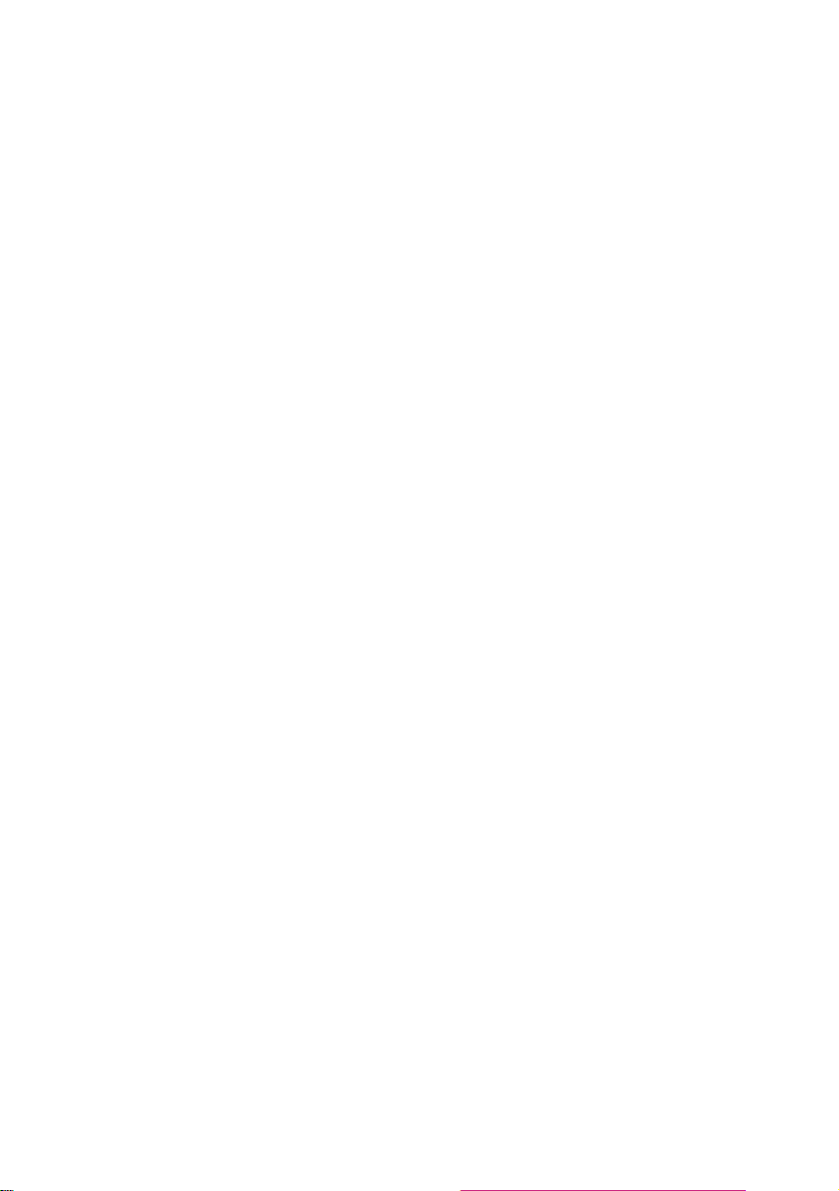
Revize: R01
Obchodní značky
Veškeré názvy značek a produktů jsou obchodními značkami nebo
registrovanými obchodními značkami příslušných společností.
Poznámka
Informace uváděné v této příručce se mohou změnit bez předchozího upozornění.
Page 3
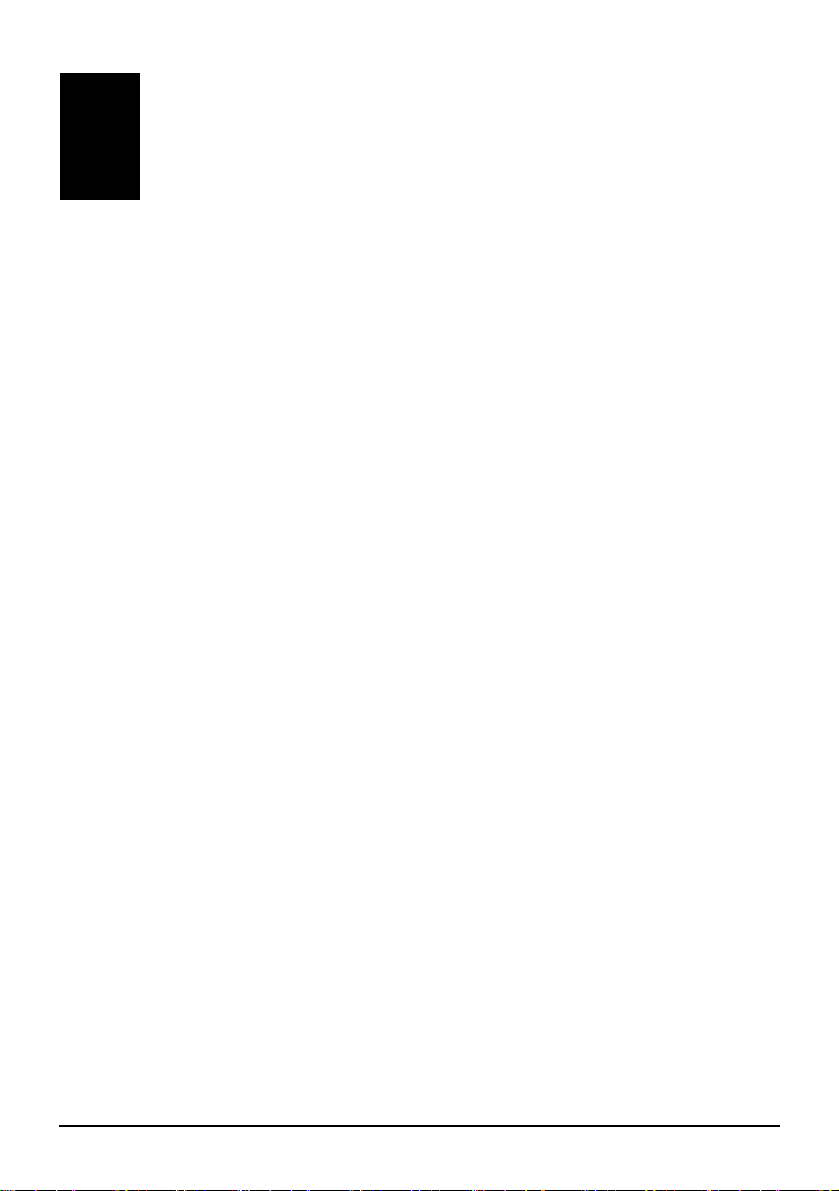
Obsah
1 Začínáme ...........................................................................................1
1.1 Popis hardwarových prvků................................................................... 1
Čelní a boční prvky .............................................................................. 1
Prvky na zadní straně .......................................................................... 2
Prvky na horní straně ........................................................................... 3
Komponenty na dolní straně ................................................................ 3
1.2 První spuštění zařízení ........................................................................ 4
1.3 Používání zařízení ve vozidle .............................................................. 6
Připevnění zařízení na okno ................................................................ 6
Připojení zařízení na nabíječku ve vozidle........................................... 6
1.4 Základy obsluhy zařízení ..................................................................... 7
Vypínání a zapínání ............................................................................. 7
Obsluha zařízení.................................................................................. 7
Obrazovka „Hlavní nabídka“ ................................................................ 8
Použití karty SD/MMC.......................................................................... 9
2 Kontakty ..........................................................................................11
2.1 Spuštění a ukončení Kontaktů ........................................................... 11
2.2 Používání seznamu kontaktů ............................................................. 12
2.3 Používání zobrazení všech údajů kontaktu ....................................... 12
2.4 Navigace na adresu osoby uvedené v kontaktech ............................ 13
2.5 Uskutečnění telefonního hovoru přímo z Kontaktů............................ 14
2.6 Správa kontaktů ................................................................................. 15
Přidání nového kontaktu .................................................................... 15
Změna kontaktu ................................................................................. 17
Smazání kontaktu .............................................................................. 17
3 MP3 ..................................................................................................19
3.1 Spuštění a ukončení přehrávače MP3............................................... 19
3.2 Příprava souborů ve formátu MP3 pro Vaše zařízení........................ 20
3.3 Přehrávání souborů MP3 ................................................................... 20
3.4 Ovládací tlačítka pro přehrávání souborů MP3.................................. 21
3.5 Používání seznamu skladeb .............................................................. 22
i
Page 4
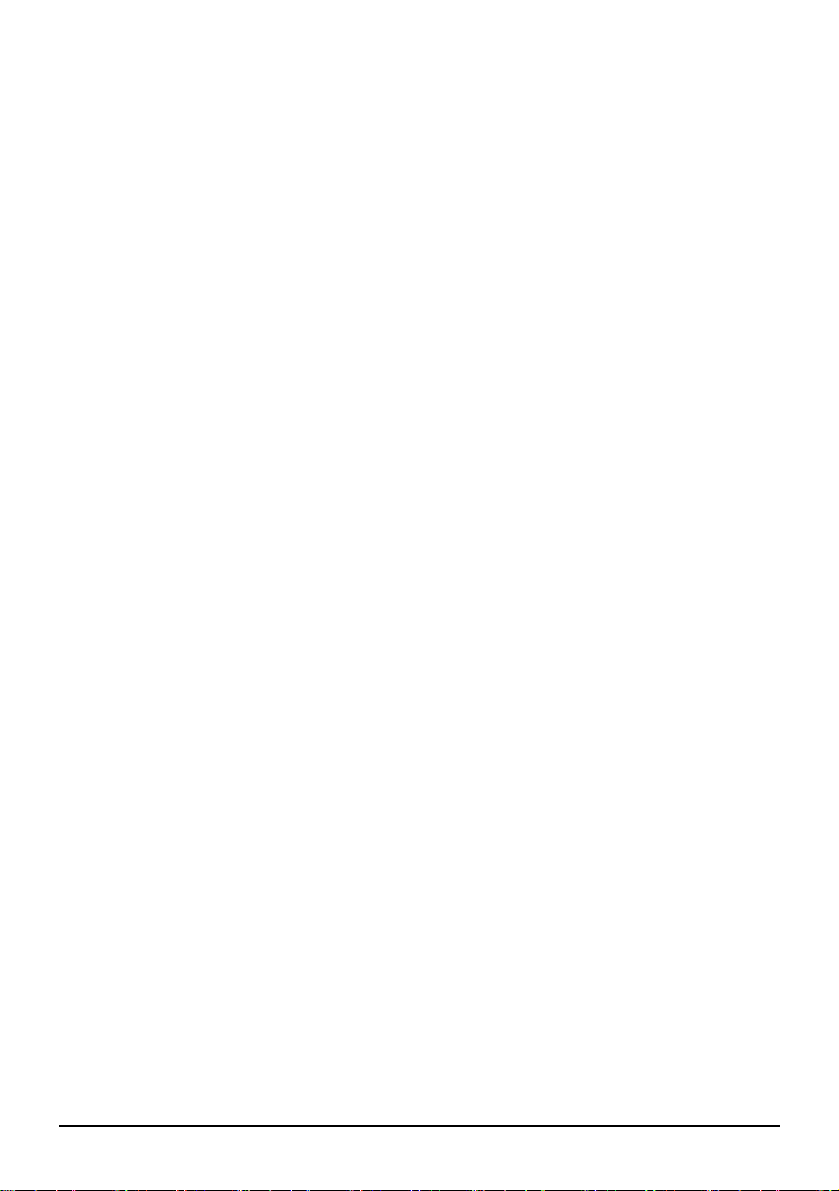
Vytváření seznamu skladeb............................................................... 22
Otevření seznamu skladeb ................................................................ 23
3.6 Ekvalizér............................................................................................. 24
4 Fotografie ........................................................................................27
4.1 Spuštění a ukončení programu Fotografie......................................... 27
4.2 Příprava obrázků pro zobrazování na Vašem zařízení...................... 27
4.3 Zobrazení přehledu fotografií ve zmenšeném formátu ...................... 28
4.4 Zobrazení fotografie přes celou obrazovku........................................ 28
4.5 Ovládací tlačítka na obrazovce.......................................................... 29
4.6 Spuštění prezentace fotografií ........................................................... 31
4.7 Přenos fotografií................................................................................. 32
5 Nastavení.........................................................................................35
5.1 Spuštění a ukončení režimu Nastavení ............................................. 35
5.2 Podsvícení.......................................................................................... 36
5.3 Hlasitost.............................................................................................. 37
5.4 Obrazovka.......................................................................................... 38
5.5 Stav nabití .......................................................................................... 39
5.6 Datum&Čas........................................................................................ 40
5.7 Změna jazyka..................................................................................... 42
5.8 Bluetooth ............................................................................................ 43
6 Vytáčení telefonických hovorů......................................................45
6.1 O programu Telefonování .................................................................. 45
6.2 Propojení s mobilním telefonem......................................................... 45
6.3 Uskutečnění telefonického hovoru..................................................... 47
Klávesnice.......................................................................................... 47
Kontakty ............................................................................................. 48
Výpis volání........................................................................................ 49
Redial – opakování volání.................................................................. 49
6.4 Operace v průběhu volání.................................................................. 50
6.5 Přijetí telefonického hovoru................................................................ 51
6.6 Další tlačítka....................................................................................... 51
Připojit ................................................................................................ 51
Režim propojení ................................................................................. 52
Ovládání Bluetooth............................................................................. 52
Zpět .................................................................................................... 53
7 Správce zařízení Bluetooth............................................................55
7.1 O funkci Správce zařízení Bluetooth.................................................. 55
7.2 Spuštění a ukončení režimu Správce zařízení Bluetooth.................. 55
7.3 Zapnutí a vypnutí Bluetooth rádia ...................................................... 56
ii
Page 5
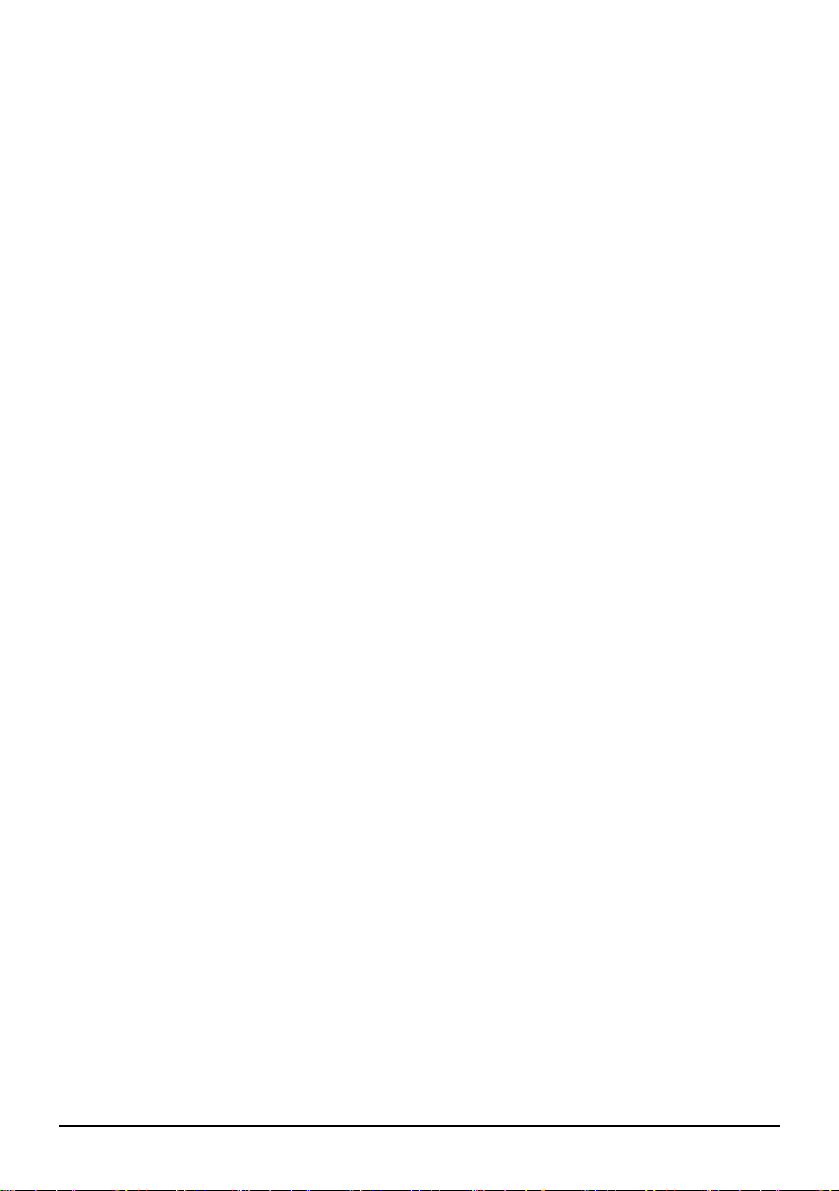
7.4 Detekce jiných zařízení...................................................................... 57
7.5 Přenos souborů.................................................................................. 59
7.6 Používání Vlastních klávesových zkratek.......................................... 61
7.7 Přehled aktivních spojení................................................................... 62
7.8 Konfigurace parametrů Bluetooth ...................................................... 62
8 Mio Transfer ....................................................................................65
8.1 Instalace Mio Transfer........................................................................ 65
8.2 Spuštění a ukončení Mio Transfer ..................................................... 67
8.3 Kopírování souborů MP3/ obrázky na vaše zařízení ......................... 68
Správa vašich souborů MP3/ obrázky ............................................... 70
8.4 Kopírování údajů o kontaktech do zařízení........................................ 70
9 Odstraňování problémů údržba ....................................................73
9.1 Restart systému ................................................................................. 73
9.2 Náprava závad ................................................................................... 74
Problémy s napájení .......................................................................... 74
Potíže s obrazovkou........................................................................... 74
Problémy s připojením ....................................................................... 75
Problémy s GPS................................................................................. 75
9.3 Údržba vašeho zařízení ..................................................................... 76
10 Regulační informace ......................................................................77
10.1 Prohlášení o regulaci ......................................................................... 77
Regulace třídy B................................................................................. 77
Prohlášení pro Evropu ....................................................................... 78
10.2 Bezpečnostní opatření ....................................................................... 79
Nabíjení.............................................................................................. 79
Napájecí adaptér................................................................................ 79
Baterie................................................................................................ 80
iii
Page 6
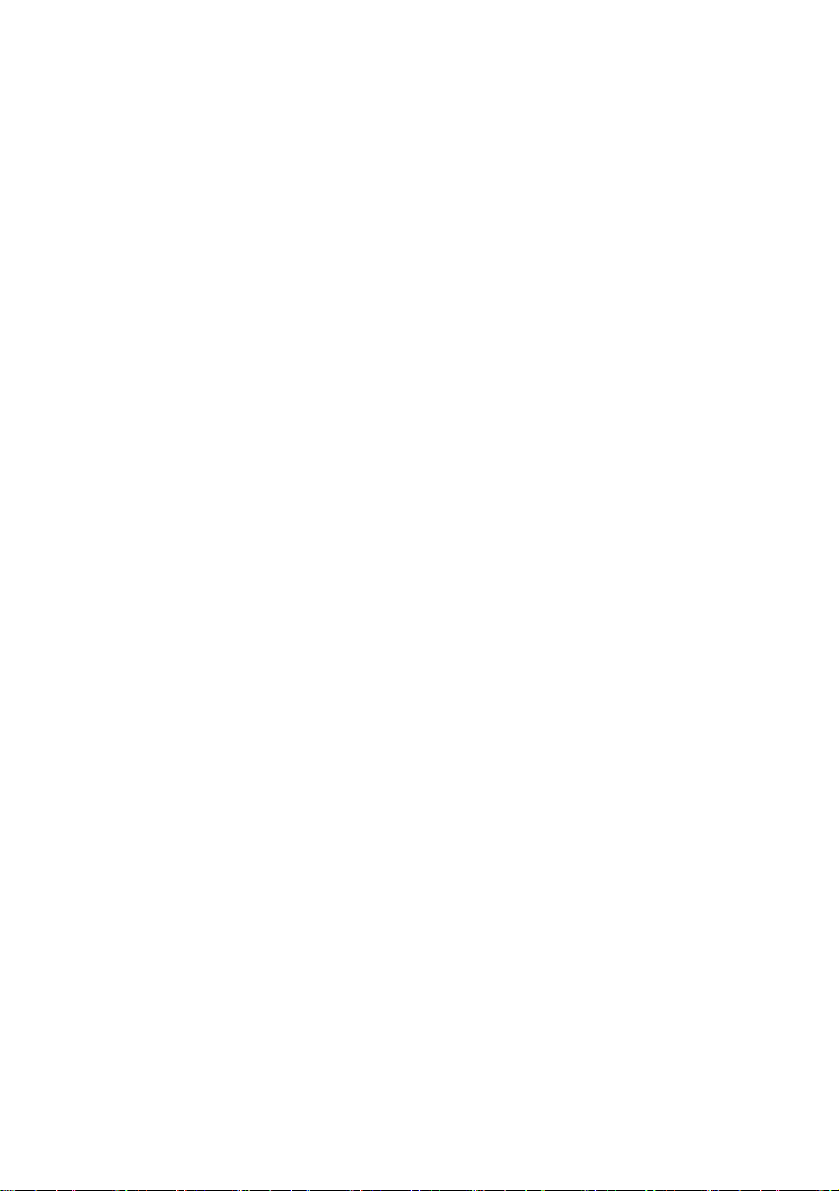
Page 7
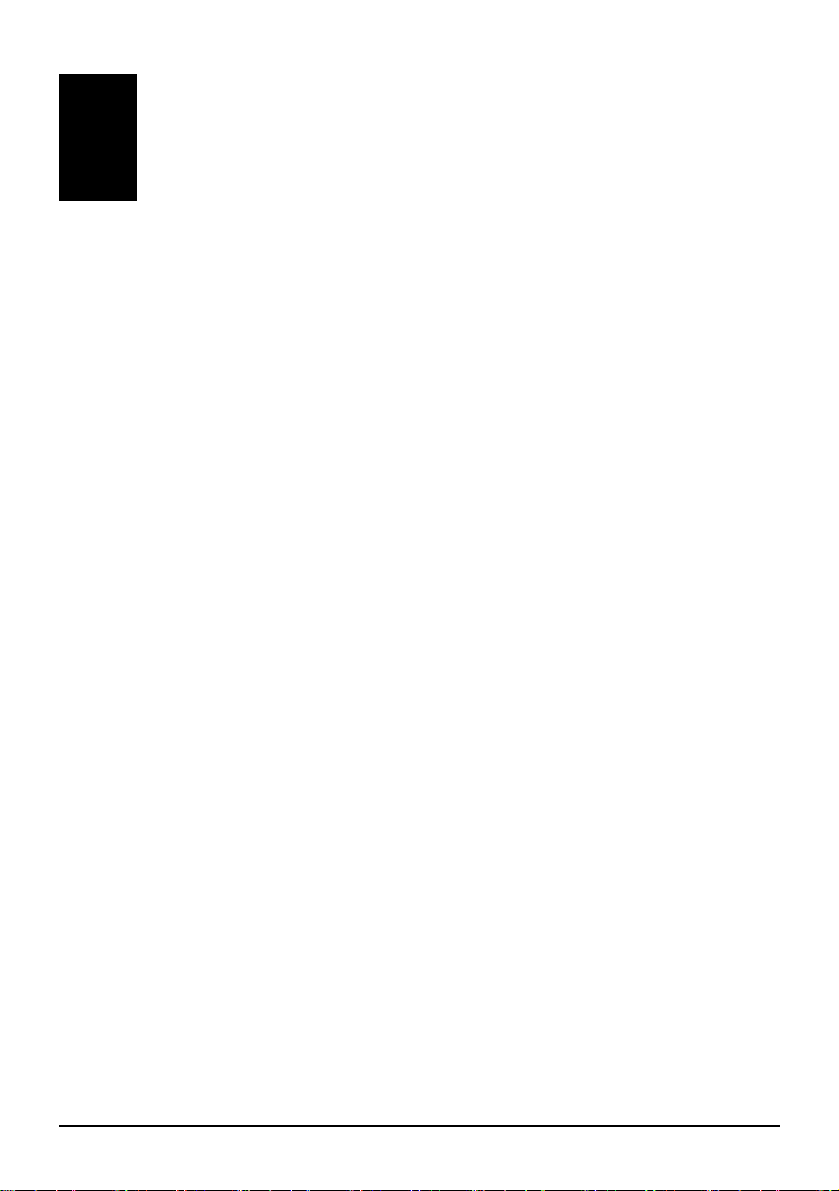
Upozornění a poznámky
Pro vaši vlastní bezpečnost nepoužívejte ovládací prvky produktu při řízení
vozidla.
Používejte tento produkt opatrně. Produkt je určen k užití pouze jako
navigační pomůcka. Není vhodný k přesnému měření směrů, vzdáleností,
umístění nebo k topografii.
Vypočtená trasa je pouze orientační. Zodpovědností uživatele zůstává
dodržování dopravních značek a místních úprav pravidel silničního provozu.
Pokud opouštíte vozidlo, nenechávejte vaše zařízení na palubní desce, kde
může být vystaveno přímému působení slunečních paprsků. Přehřátí baterie
může způsobit poruchu nebo může být i nebezpečné.
Systém GPS provozuje vláda Spojených států, která je jediná zodpovědná za
funkci systému GPS. Jakékoliv změny v systému GPS mohou ovlivnit
přesnost veškerých zařízení GPS.
Satelitní signály GPS nemohou procházet pevnými materiály (kromě skla).
Pokud jste uvnitř tunelů nebo budov, určování polohy pomocí GPS nebude
k dispozici.
Pro určení aktuální polohy GPS je třeba přijmout signály z minimálně 4
satelitů systému GPS. Příjmem signálu může být ovlivněn podmínkami jako
nepříznivé počasí nebo husté překážky nad vámi (například stromy nebo
vysoké budovy).
Bezdrátová zařízení mohou ručit příjem satelitních signálů a mohou způsobit
nestabilitu příjmu signálu.
v
Page 8

Pokud zařízení používáte ve vozidle, potřebujete držák do auta.
Doporučujeme zařízení umístit na vhodné místo a vyhnout se oblastem
uvedeným na obrázku.
Neumísťujte tam, kde my mohlo
být omezeno zorné pole řidiče.
Neupevňuje na panely airbagů.
Nepokládejte nezajištěné
na palubní desku.
Neupevňujte v prostoru
předpokládaného pohybu airbagu.
vi
Page 9
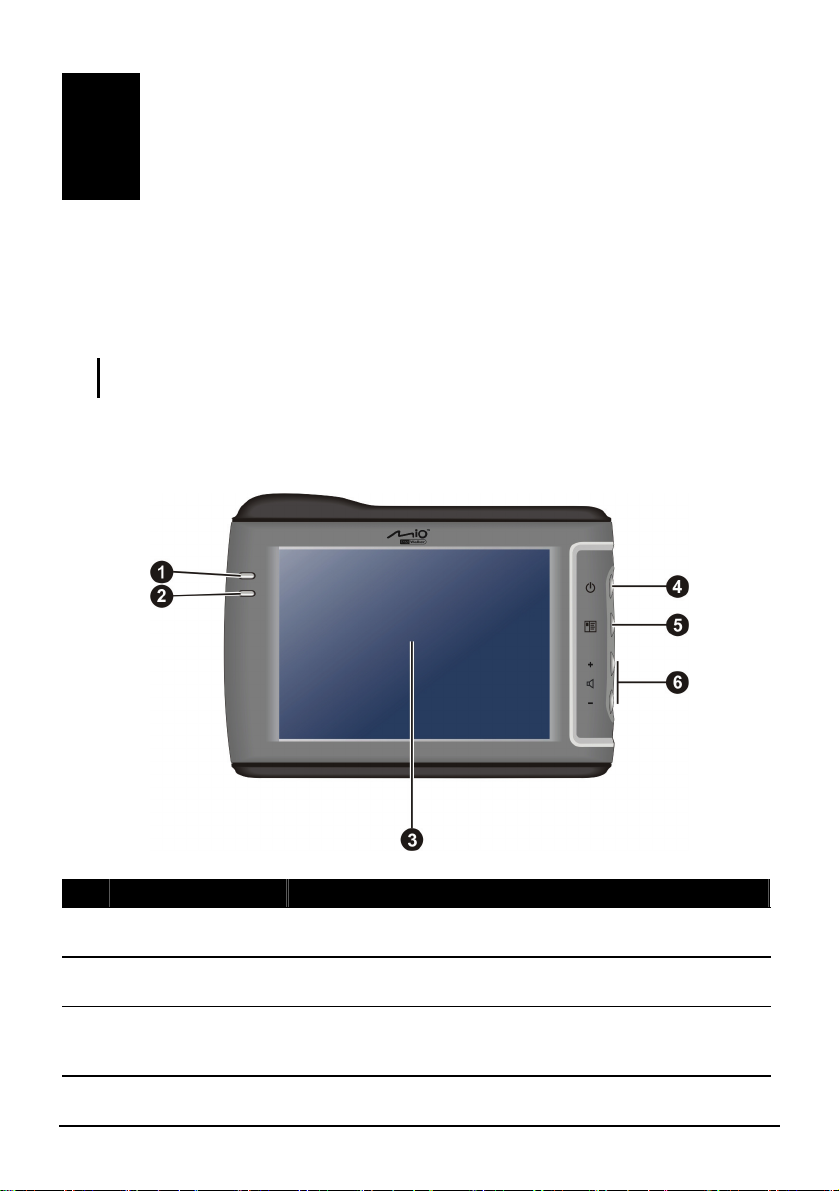
1 Začínáme
1.1 Popis hardwarových prvků
POZNÁMKA: Barva vašeho zařízení nemusí v závislosti na zakoupeném modelu přesně
odpovídat barvě uvedené na obrázcích v této příručce
Čelní a boční prvky
Č. Součást Popis
Indikátor nabití
baterie
Indikátor
Bluetooth
Dotekový displej běr
Pokud se baterie nabíjí, indikátor svítí jasným žlutým
světlem, a po plném nabití baterie se rozsvítí zeleně.
Indikátor modrým
Bluetooth.
Zobrazuje výstupní údaje Vašeho zařízení. Pro vý
volby z nabídky menu klepněte špičkou prs
dotekovou obrazovku nebo zadejte údaj
světlem signalizuje, že je zapnut
e.
tu na
1
Page 10
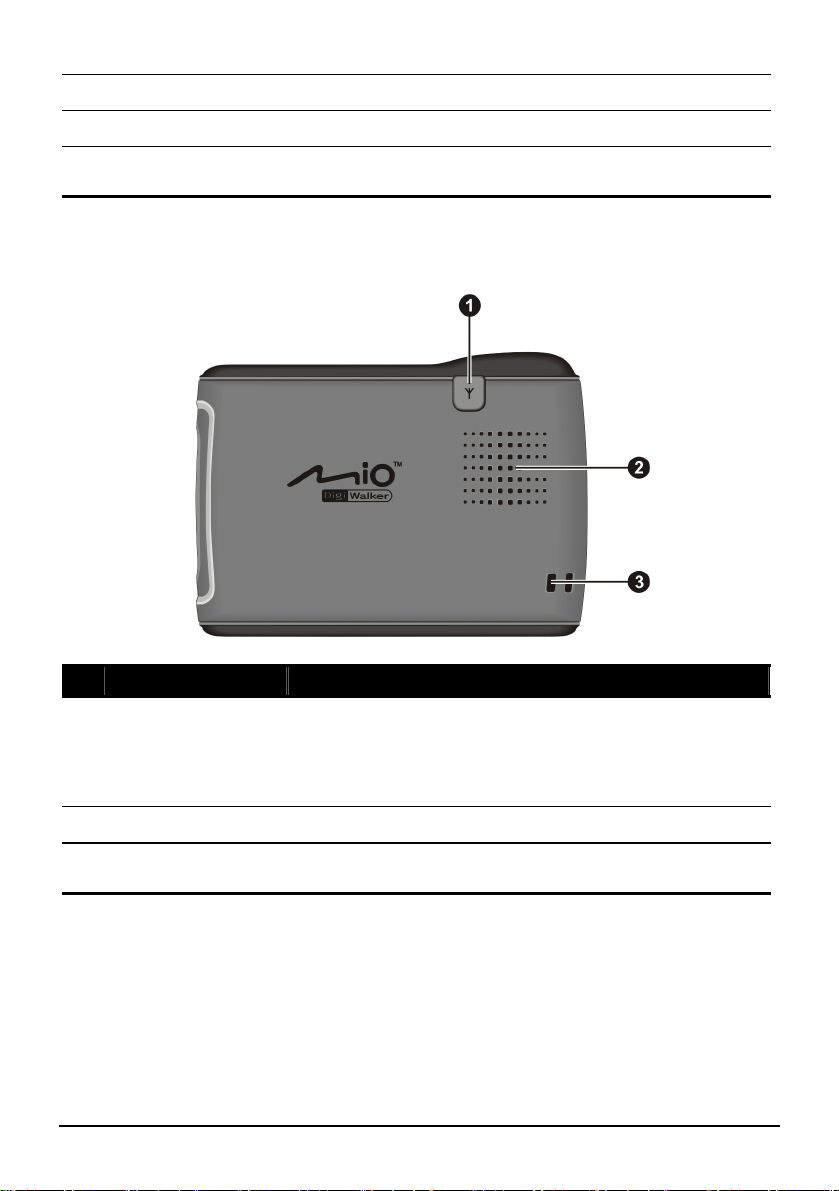
Tlačítko vypínače Slouží k zapínání a vypínání zařízení.
Tlačítko Menu Zobrazuje hlavní obrazovku.
hlasitosti
Slouží k nastavování úrovně hlasitosti Vašeho zařízení. Nastavení
Prvky na zadní straně
Č. Součást Popis
Externí konektor Tento konektor (pod gumovou ochranou proti pronikání
antény
Reproduktor Reprodukuje hudbu, zvuk a hlas.
Otvor pro poutko Pomocí tohoto otvoru se k za
na ruku
prachu) umožňuje používat dodatečně podle volby externí
GPS anténu, která se připevňuje pomocí magnetu a může
být umístěna v horní části Vašeho v
GPS signálu v oblastech se slabším
k zavěšení na ruku.
ozidla pro lepší př
příjmem signálu.
řízení připojuje poutko
2
íjem
Page 11
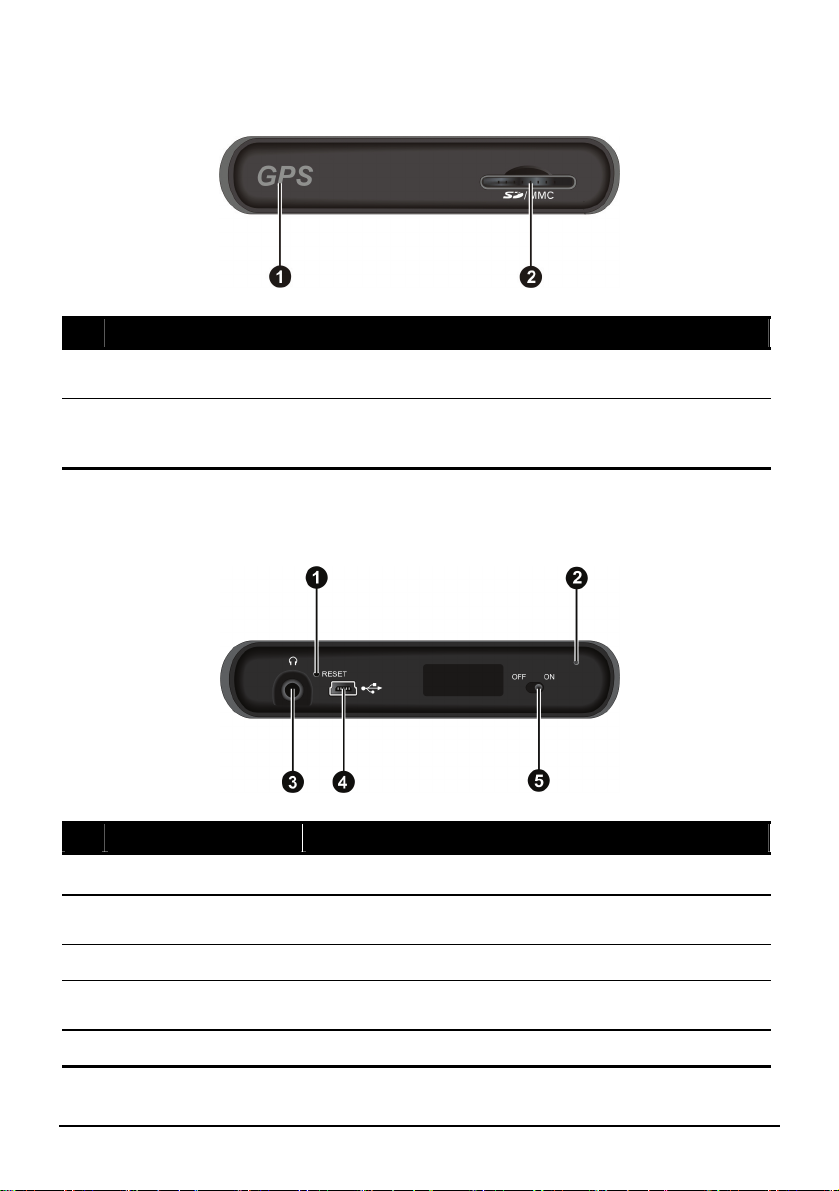
Prvky na horní straně
Č. Součást Popis
GPS anténa Slouží k příjmu signálu z GPS satelitů. Prověřte, zda je anténa
SD/MMC Slot Slouží k zasouvání paměťových karet SD (Secure Digital)
bez jakýchkoliv překážek nasměrována na oblohu.
nebo karet MMC (MultiMediaCard) pro přístup k datům, jako
je například hudba ve formátu MP3.
Komponenty na dolní straně
Č. Součást Popis
Tlačítko Reset Slouží k restartování Vašeho zařízení (měkký reset).
Mikrofon Slouží pro hands-free volání pomocí technologie
Přípojka sluchátek Slouží k připojení stereofonních sluchátek.
Mini-USB přípojka Slouží k připojení napájecího adapteru nebo USB
Vypínač ON/OFF Hlavní vypínač zařízení.
Bluetooth.
kabelu.
3
Page 12
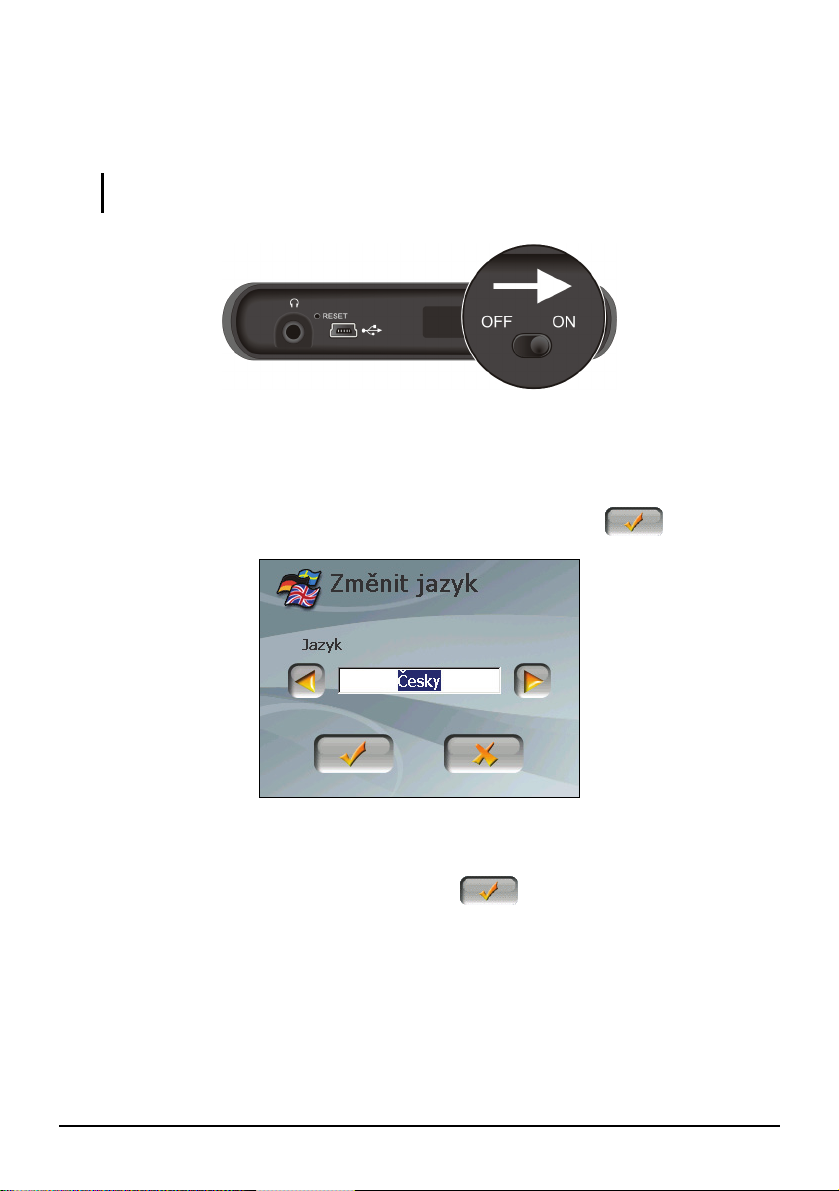
1.2 První spuštění zařízení
1. Pomocí pera přepněte vypínač ON/OFF do pozice ON pro zapnutí zařízení.
UPOZORNĚNÍ: Pro normální provoz zařízení vždycky ponechte přepínač ON/OFF v pozici
ON.
2. Vaše zařízení je tímto zapnuto.
3. Poté se objeví obrazovka “Změnit jazyk”. Pro výběr požadovaného jazyka
stiskněte na dotekové obrazovce na šipku vlevo nebo vpravo. Po výběru
jazyka potvrďte výběr ťuknutím na tlačítko se symbolem
.
4. Poté se objeví obrazovka “Datum&Čas”. Stiskněte odpovídající tlačítko se
šipkou pro výběr a nastavení časového pásma, data a času. Poté potvrďte
výběr ťuknutím na tlačítko se symbolem
.
4
Page 13
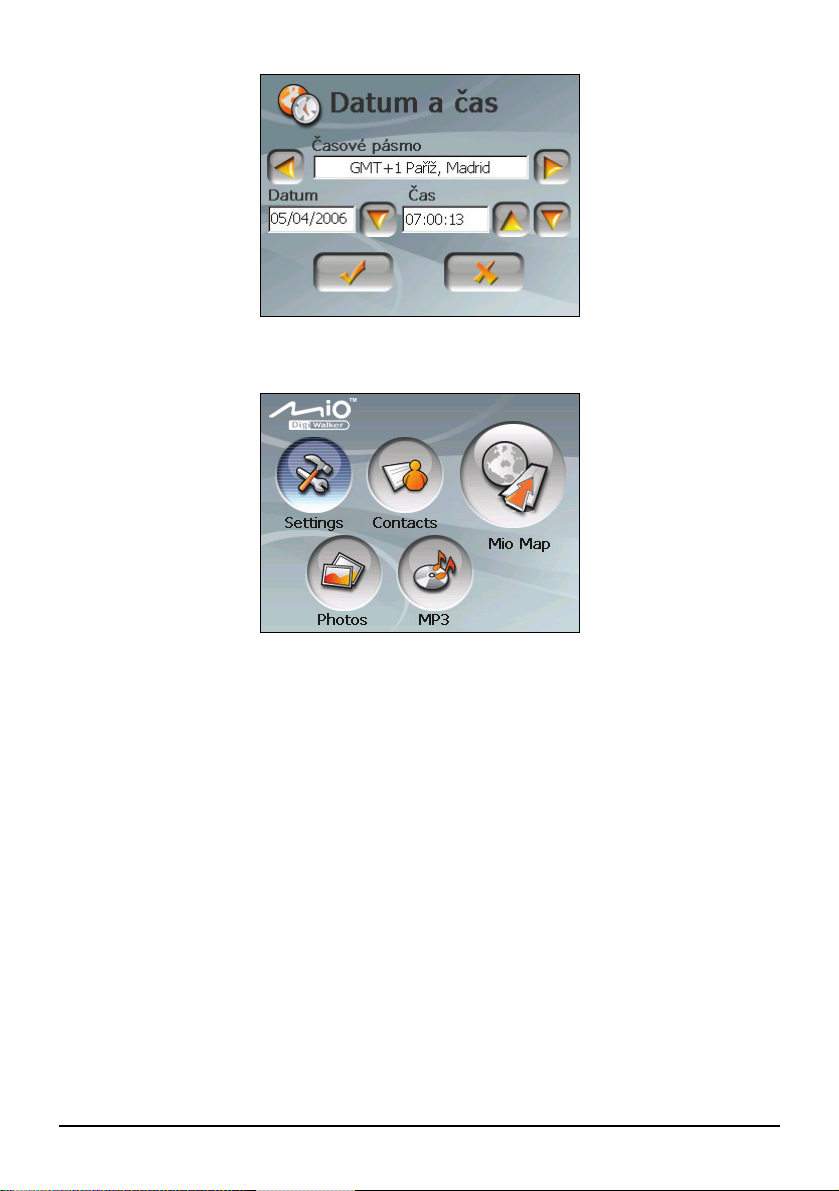
5. Objeví se obrazovka Hlavní nabídka. Nyní můžete Vaše zařízení používat.
5
Page 14

1.3 Používání zařízení ve vozidle
Držák a nabíječka do automobilu jsou součástí dodávky zařízení.
Připevnění zařízení na okno
Pomocí držáku přimontujte Vaše zařízení
v interiéru vozidla. Zajistěte, aby byla GPS
anténa zařízení bez jakýchkoliv překážek
nasměrována na oblohu. (Viz dokument
dodaný jako součást dodávky držáku
zařízení,v němž jsou uvedeny pokyny pro
instalaci.)
POZNÁMKA:
V závislosti na konkrétním zakoupeném modelu zařízení je možné, že držák dodaný
jakou součást Vašeho zařízení nebude vypadat úplně stejně jako držák zobrazený na
výše uvedeném obrázku.
Pokud je čelní sklo Vašeho vozidla pokryto reflexní zbarvovací vrstvou, je potřeba použít
externí anténu k usměrnění antény na horní část vozidla přes okno.
Připojení zařízení na nabíječku ve vozidle
Nabíječka ve vozidle napájí Vaše zařízení během jeho použití ve vozidle.
UPOZORNĚNÍ: Z důvodu ochrany Vašeho zařízení proti náhlému kolísání proudu připojte
zařízení na automobilovou nabíječku teprve po nastartování vozidla.
1. Připojte jeden konec kabelu
automobilové nabíječky na napájecí
konektor Vašeho zařízení.
2. Druhý konec kabelu připojte do
12-voltového zapalovače cigaret nebo
konektoru napájení pro napájení Vašeho
zařízení. Indikátor automobilové
nabíječky svítí zeleně a signalizuje, že je
Vaše zařízení napájeno automobilovou
nabíječkou.
6
K cigaretovému
zapalovači
Page 15
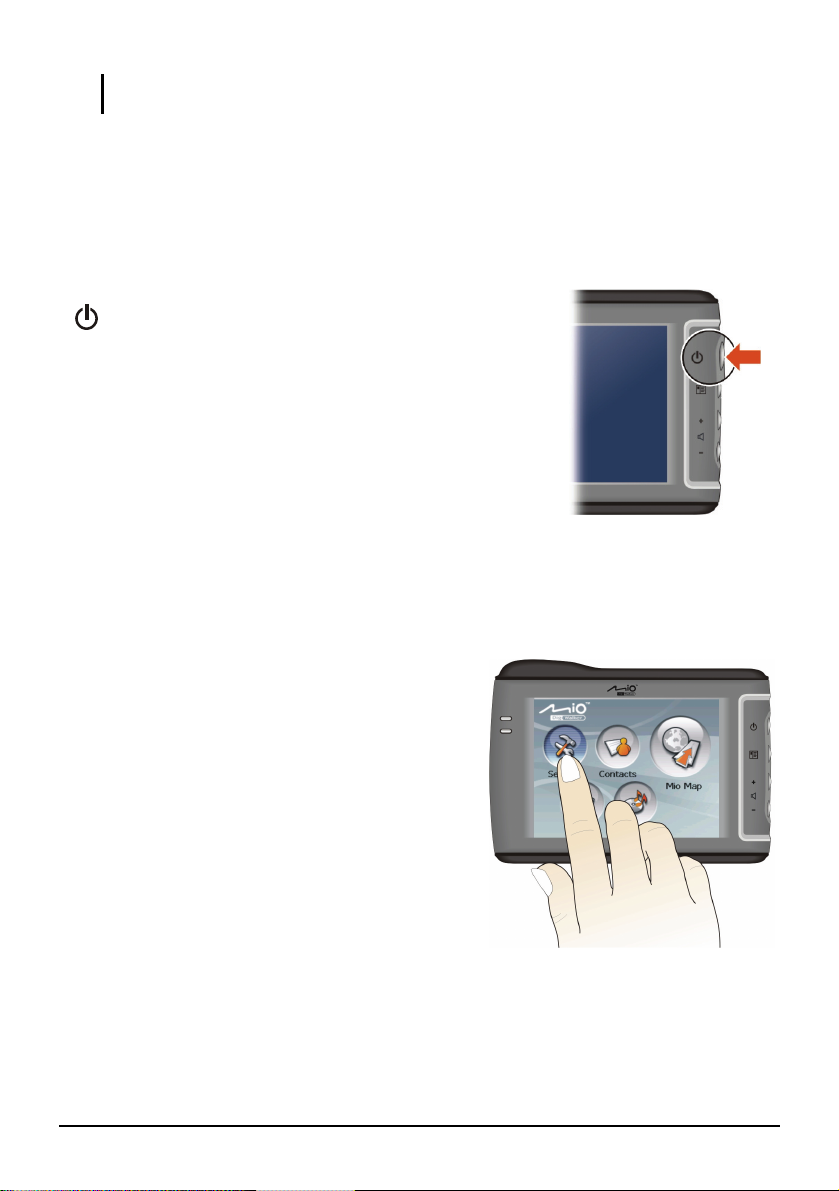
POZNÁMKA: Vaše zařízení se také nabíjí, pokud je připojeno k počítači prostřednictvím
USB kabelu.
1.4 Základy obsluhy zařízení
Vypínání a zapínání
Pro zapínání a vypínání zařízení se používá tlačítko
).
(
Pokud vypnete zařízení stisknutím tohoto tlačítka,
zařízení je uvedeno mimo provoz a systém přestane
fungovat. Když systém znovu zapnete, je zařízení
znovu uvedeno do provozu.
Obsluha zařízení
K ovládání zařízení se používá doteková obrazovka, kterou ovládáte dotekem
špičky prstů. Při ovládání obrazovky můžete používat následující úkony:
Ťuknutí
Dotkněte se obrazovky jedenkrát špičkou
prstu pro aktivování konkrétní ikonky
nebo pro výběr tlačítek nebo pokynů na
obrazovce.
Tažení
Přidržte špičku prstu na zvoleném objektu
na obrazovce a táhněte jej
nahoru/dolů/doleva/doprava nebo napříč
přes obrazovku.
Ťuknutí a přidržení
Stiskněte ikonku na obrazovce a přidržte na ní prst, dokud není provedena
požadovaní akce nebo dokud se neobjeví požadovaný výsledek nebo menu.
7
Page 16
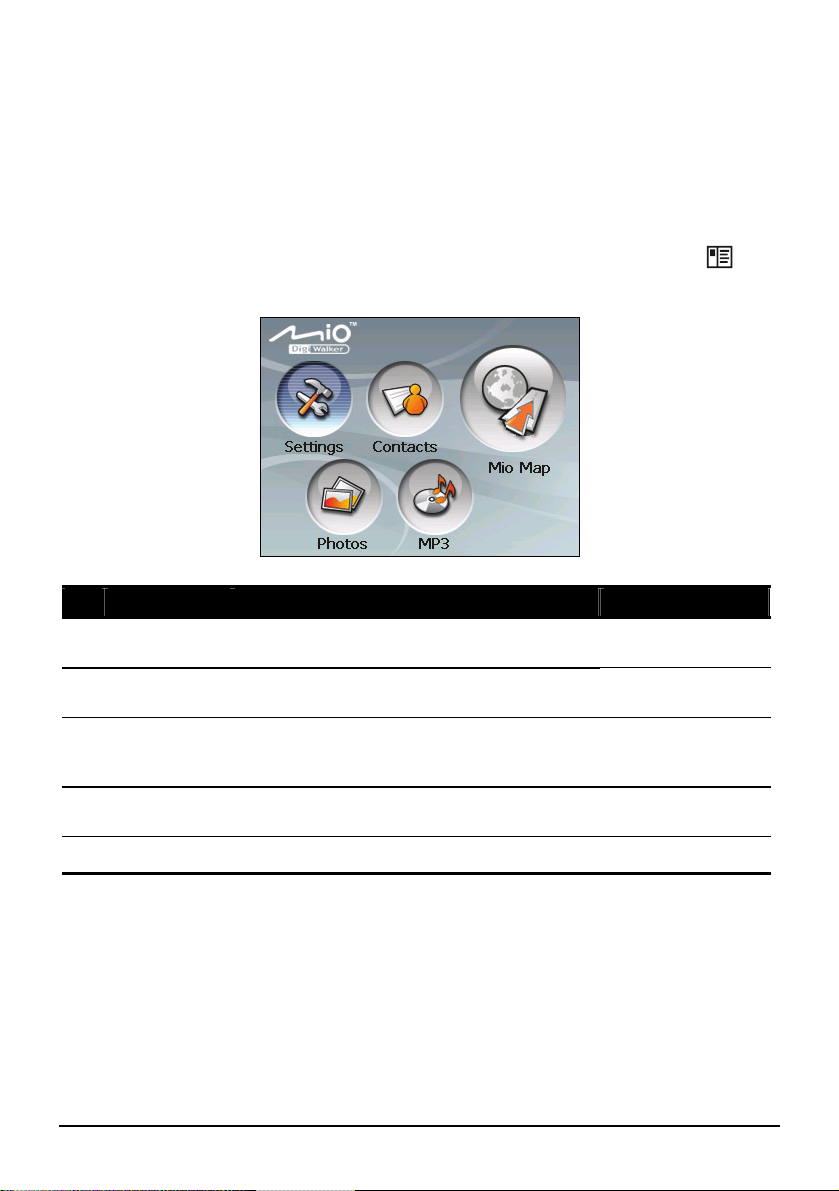
Obrazovka „Hlavní nabídka“
Při prvním spuštění Vašeho zařízení se objeví hlavní obrazovka. Tato hlavní
obrazovka je výchozím bodem pro provádění různých úkonů. Pro spuštění určité
ikonky nebo provedení určité akce (úkolu) klepněte prstem na zvolenou ikonku na
obrazovce.
Do Hlavní nabídky můžete vstoupit kdykoliv stisknutím tlačítka Menu (
boční straně Vašeho zařízení.
Č. Název Popis Viz též
Nastavení Slouží k individuálnímu přizpůsobení
Kontakty Souží k ukládání seznamu jmen, adres a
Mio Map Slouží ke spuštění navigačního softwaru. Viz příručka
Fotografie Zobrazuje obrázky ( ve formátu .jpg, .gif,
MP3 Přehrává hudbu ve formátu MP3. Kapitola 4
nastavení systému.
telefonních čísel.
a .bmp).
Kapitola 5
Kapitola 2
dodaná společně se
softwarem.
Kapitola 5
) na
8
Page 17
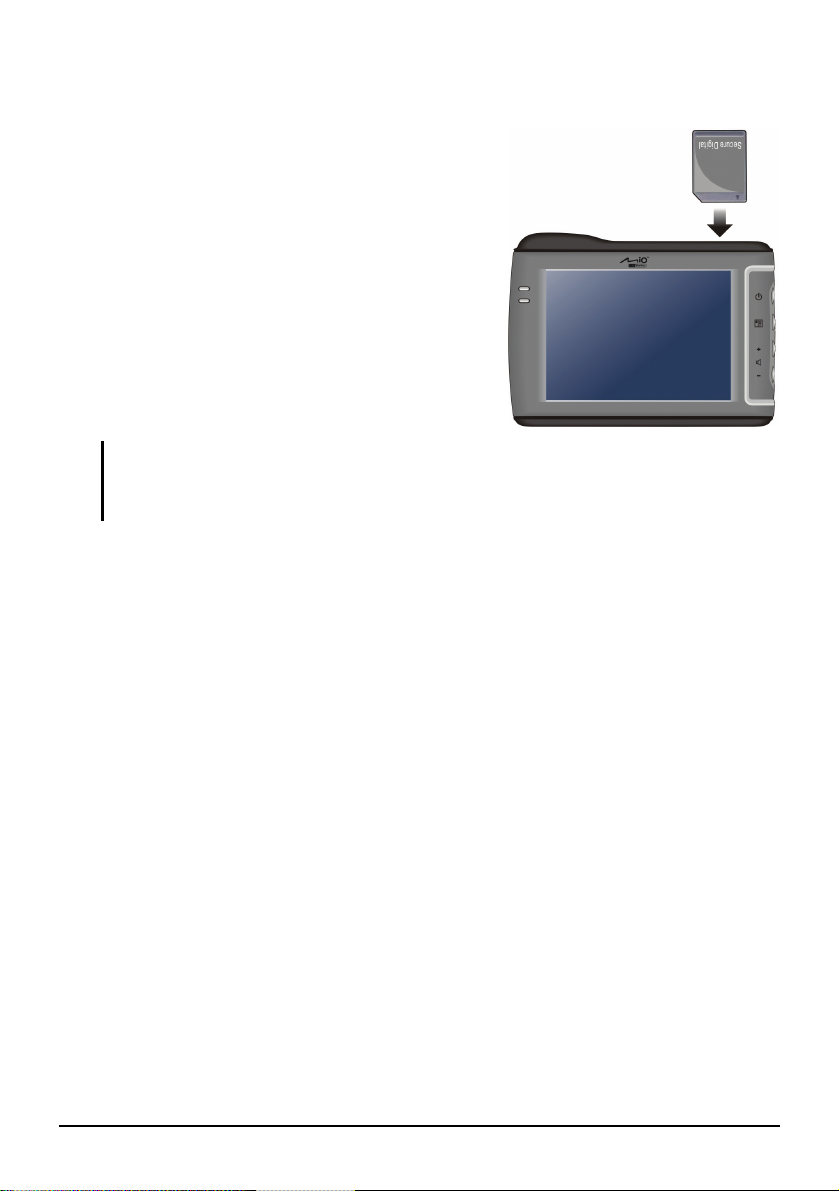
Použití karty SD/MMC
Vaše zařízení má slot SD/MMC, do kteréo
můžete vkládat doplňková paměťové karty
Secure Digital nebo MultiMediaCard.
Pokud chcete použít kartu SD/MMC, vložte ji
do slotu s konektorem nasměrovaným dovnitř a
štítkem směrem k přední straně zařízení.
Chcete-li kartu vyjmout, ujistěte se nejdříve, že
žádná aplikace s kartou nepracuje, pak jemně
zatlačte na horní okraj karty pro její uvolnění a
vytáhněte ji ven ze slotu.
POZNÁMKA:
Dbejte na to, aby se do slotu nedostaly žádné cizí předměty.
Kartu SD nebo MMC udržujte v ochranném pouzdře, aby nebyla vystavena vlhkosti a
prachu, pokud ji nepoužíváte.
9
Page 18
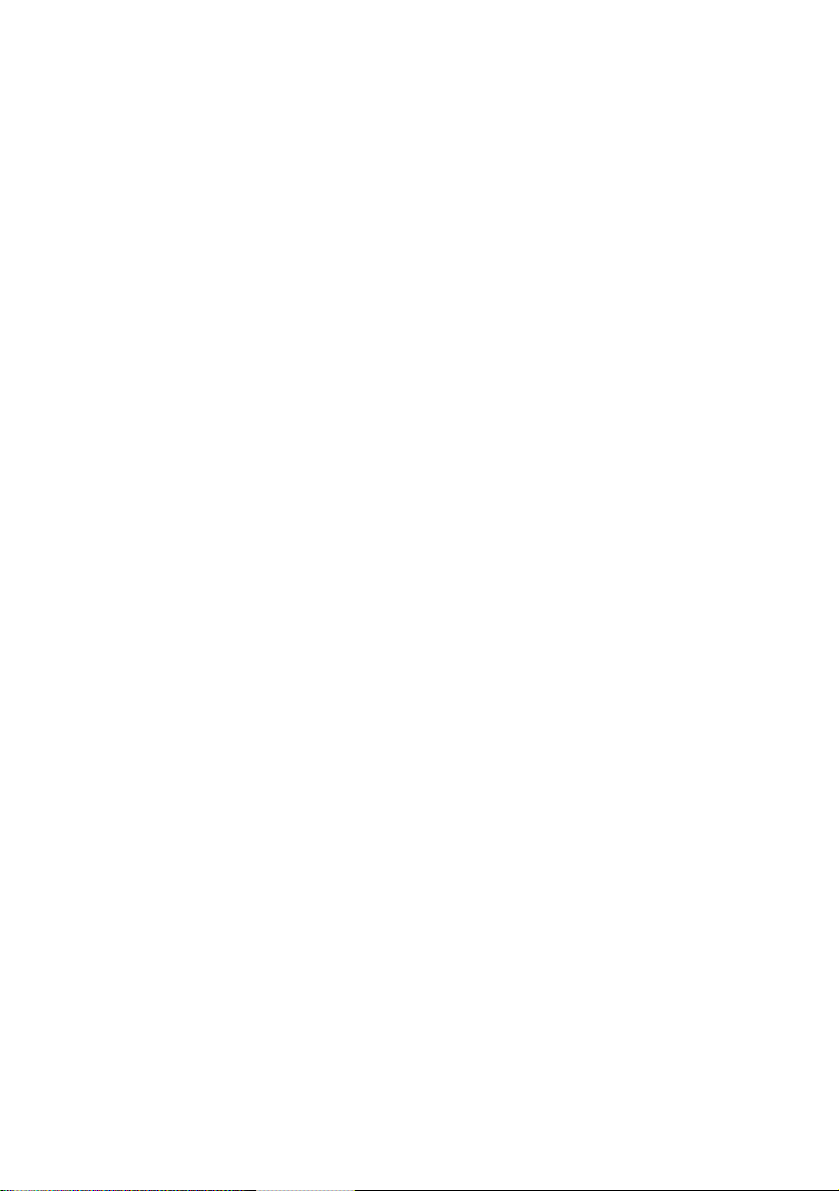
Page 19
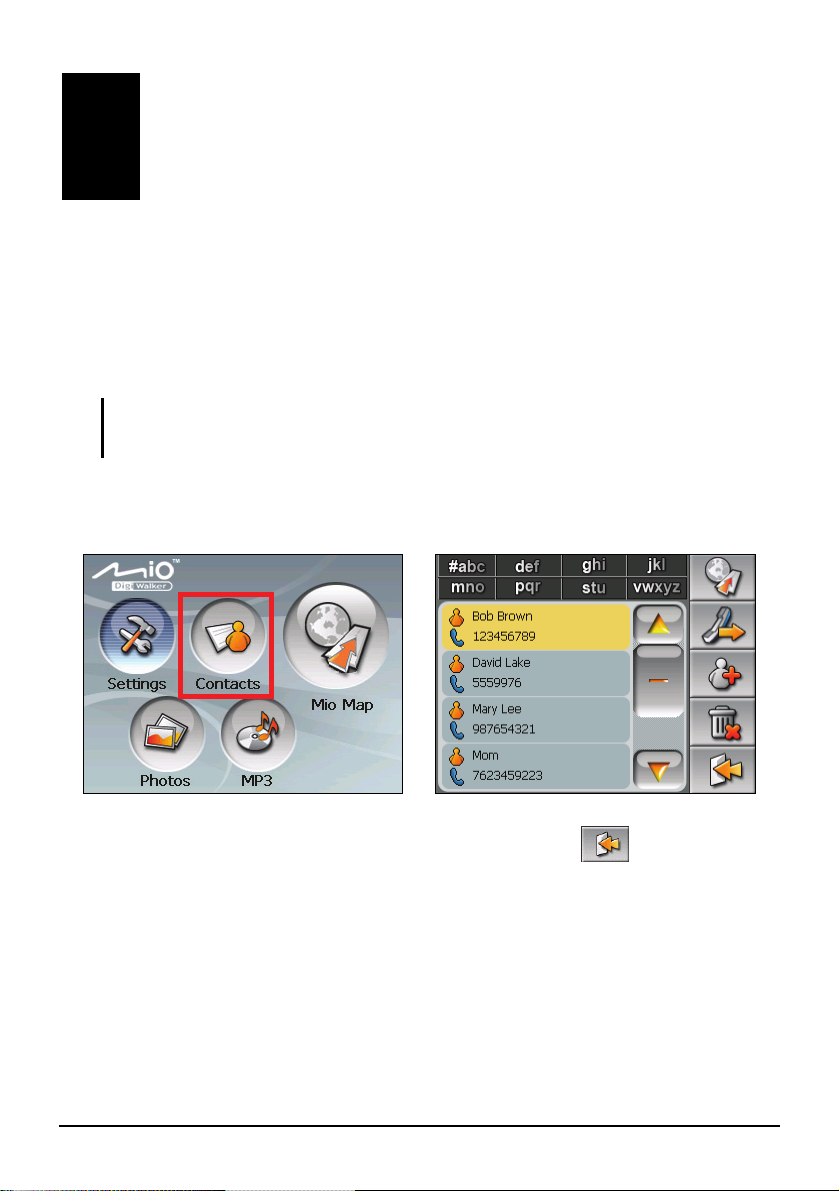
2 Kontakty
2.1 Spuštění a ukončení Kontaktů
Kontakty umožňují uložení seznamu jmen, adres a telefonních čísel.
POZNÁMKA: Pokud jste si vytvořili kontakty v programu Microsoft Outlook ve Vašem
počítači, můžete si všechny tyto údaje zkopírovat do Vašeho zařízení. (Viz informace
uvedené v kapitole 8.)
Pro spuštění programu stiskněte ikonku Kontakty v hlavní nabídce na Hlavní
obrazovce. Objeví se seznam kontaktů.
Pro ukončení a výstup z tohoto programu stiskněte ikonku
.
11
Page 20
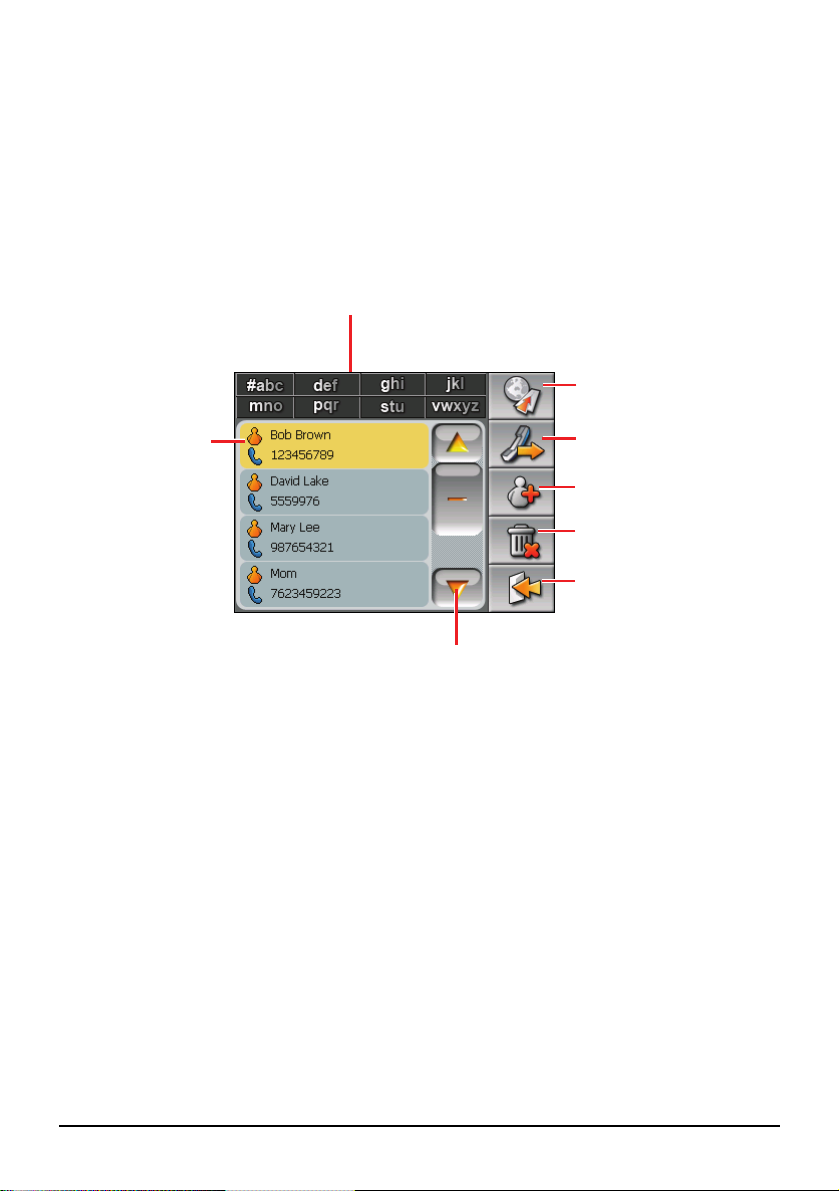
2.2 Používání seznamu kontaktů
Ť
í
Po spuštění programu Kontakty se objeví seznam kontaktů. V tomto seznamu
jsou zobrazena kontaktní jména a telefonní čísla (nastavena jako čísla mobilních
telefonů).
Pro vyhledávání kontaktů, navigaci na adresu uvedenou v kontaktech, volání čísla
uvedeného v kontaktech apod. můžete používat různá tlačítka na obrazovce
zařízení.
Pro rychlé vyhledání kontaktu ťukněte jednou
na začáteční písmeno hledaného kontaktu.
Navigovat na adresu
zvoleného kontaktu.
Pro zobrazen
souhrnných
informací ke
kontaktu dvakrát
ťukněte na zvolený
kontakt.
ukněte zde pro procházení seznamu.
Vytočit telefonní číslo
zvoleného kontaktu.
Přidat kontakt.
Smazat vybraná kontakt.
Ukončit program.
2.3 Používání zobrazení všech údajů kontaktu
Pokud v seznamu kontaktů dvakrát ťuknete na zvolený kontakt, budou na
obrazovce zobrazeny všechny údaje k tomuto kontaktu.
12
Page 21
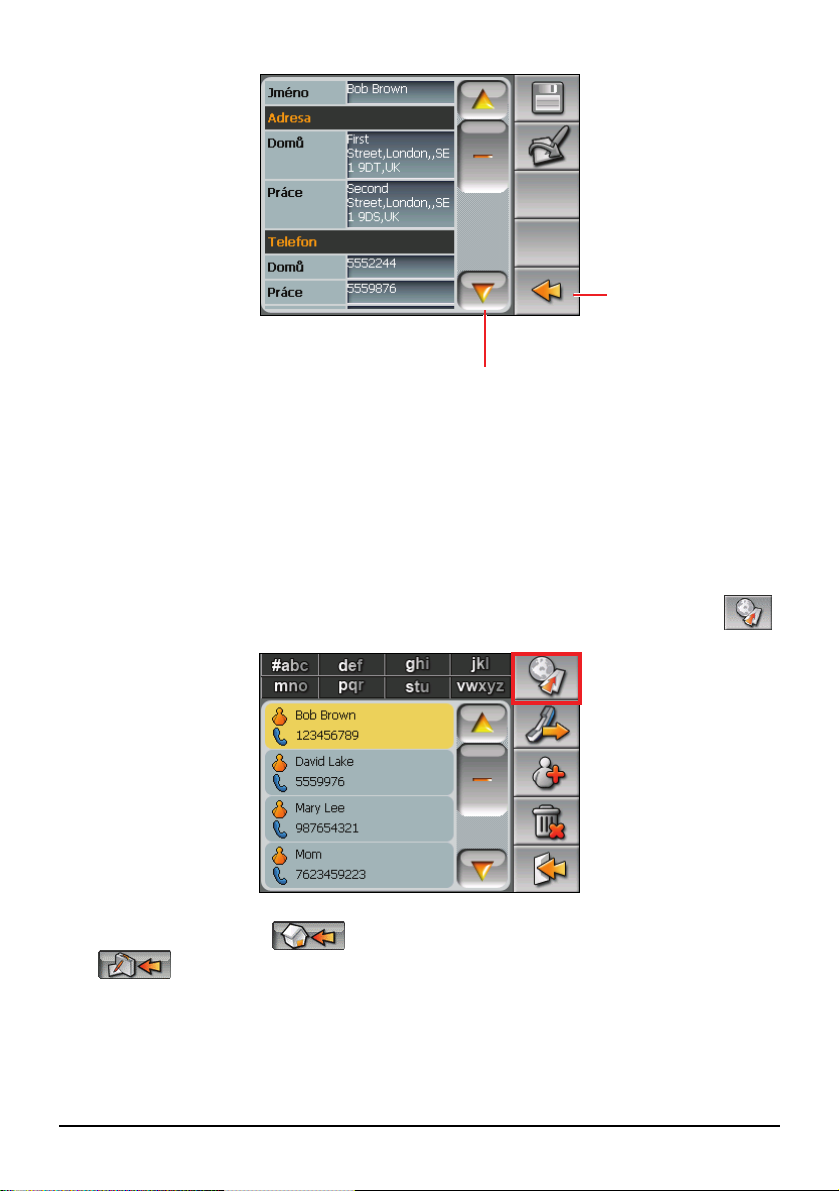
Zpět
Ť
ukněte zde pro procházení
políček pro zápis.
2.4 Navigace na adresu osoby uvedené v kontaktech
Adresu uvedenou v kontaktech můžete nastavit jako cílovou destinaci ve Vašem
GPS navigačním systému.
1. Pro spuštění programu stiskněte ikonku
Kontakty v hlavní nabídce na Hlavní
obrazovce.
2. Zvolte si požadovaný kontakt v seznamu kontaktů a klikněte na ikonku .
3. Klikněte na ikonku
pro výběr adresy bydliště nebo na ikonku
pro výběr pracovní adresy zvolené osoby.
13
Page 22
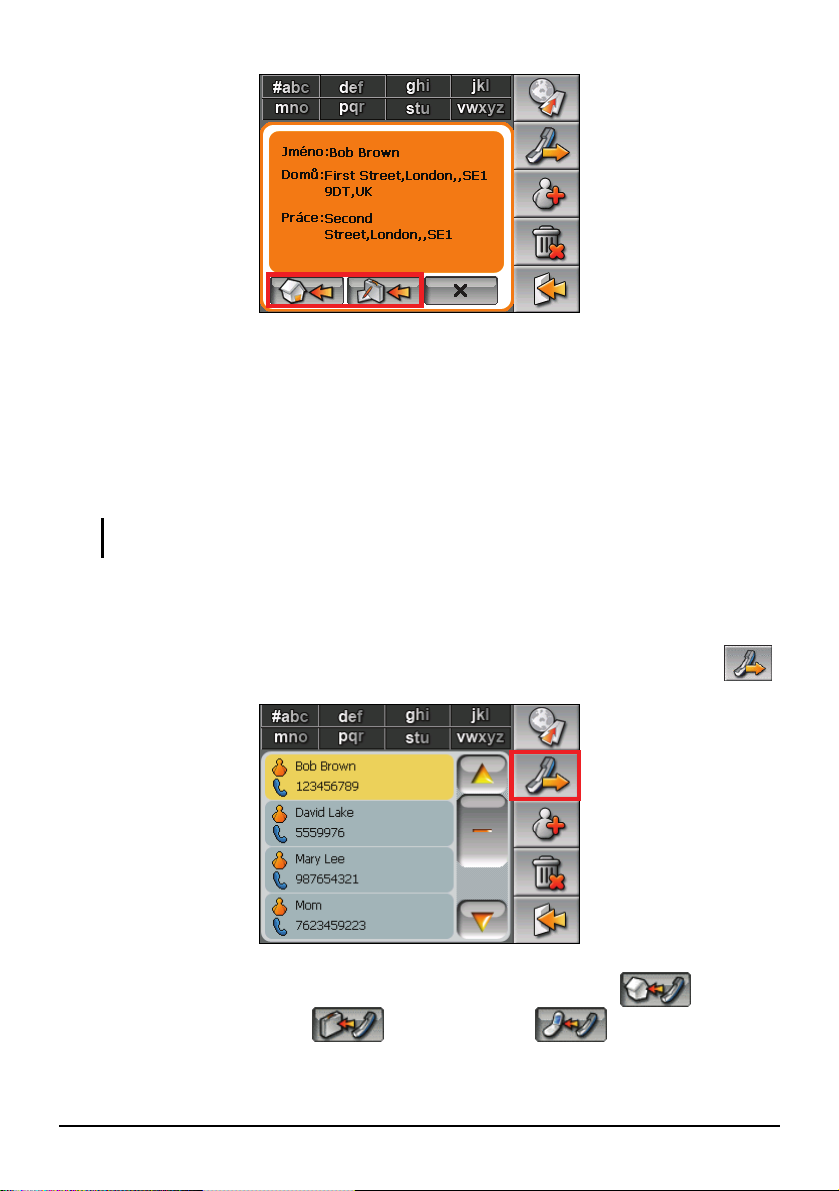
4. Spouští se navigační program. (pro podrobnější informace viz dokument
dodaný společně s navigačním softwarem.)
2.5 Uskutečnění telefonního hovoru přímo
z Kontaktů
POZNÁMKA: Pro využití této funkce je potřeba připojit k zařízení mobilní telefon
s připojením Bluetooth®.
1. Pro spuštění programu stiskněte ikonku Kontakty v hlavní nabídce na Hlavní
obrazovce.
2. Vyberte si požadovaný kontakt v seznamu kontaktů a stiskněte ikonku .
3. Pro volání na domácí číslo zvolené osoby stiskněte ikonku
volání na číslo do práce
mobilní telefon.
, nebo na ikonku pro volání na
14
, pro
Page 23
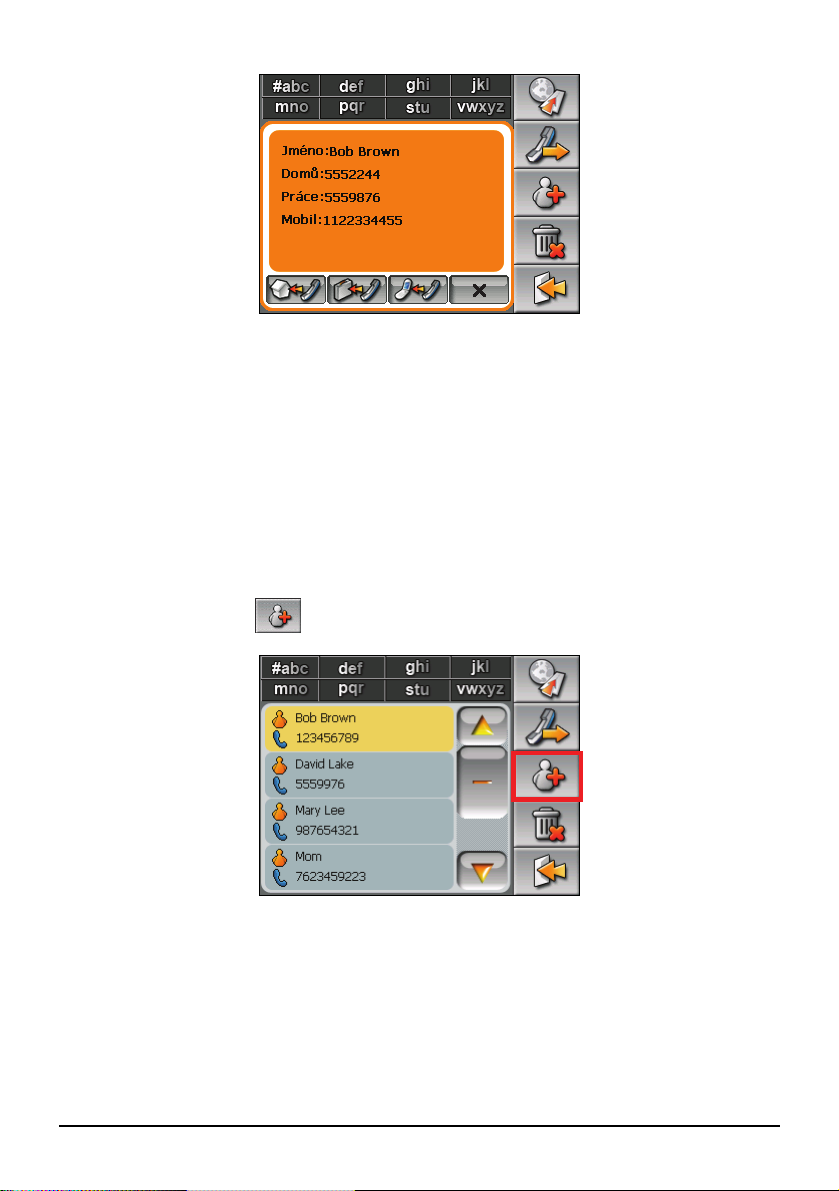
4. Spouští se program pro vytáčení telefonních čísel. (pro více informací viz
kapitola 6.)
2.6 Správa kontaktů
Přidání nového kontaktu
1. Pro spuštění programu stiskněte ikonku Kontakty v hlavní nabídce na Hlavní
obrazovce.
2. Stiskněte tlačítko
3. Klepněte dvakrát na zvolené políčko kontaktu
objeví zobrazená klávesnice.
.
. Na obrazovce zařízení se
15
Page 24
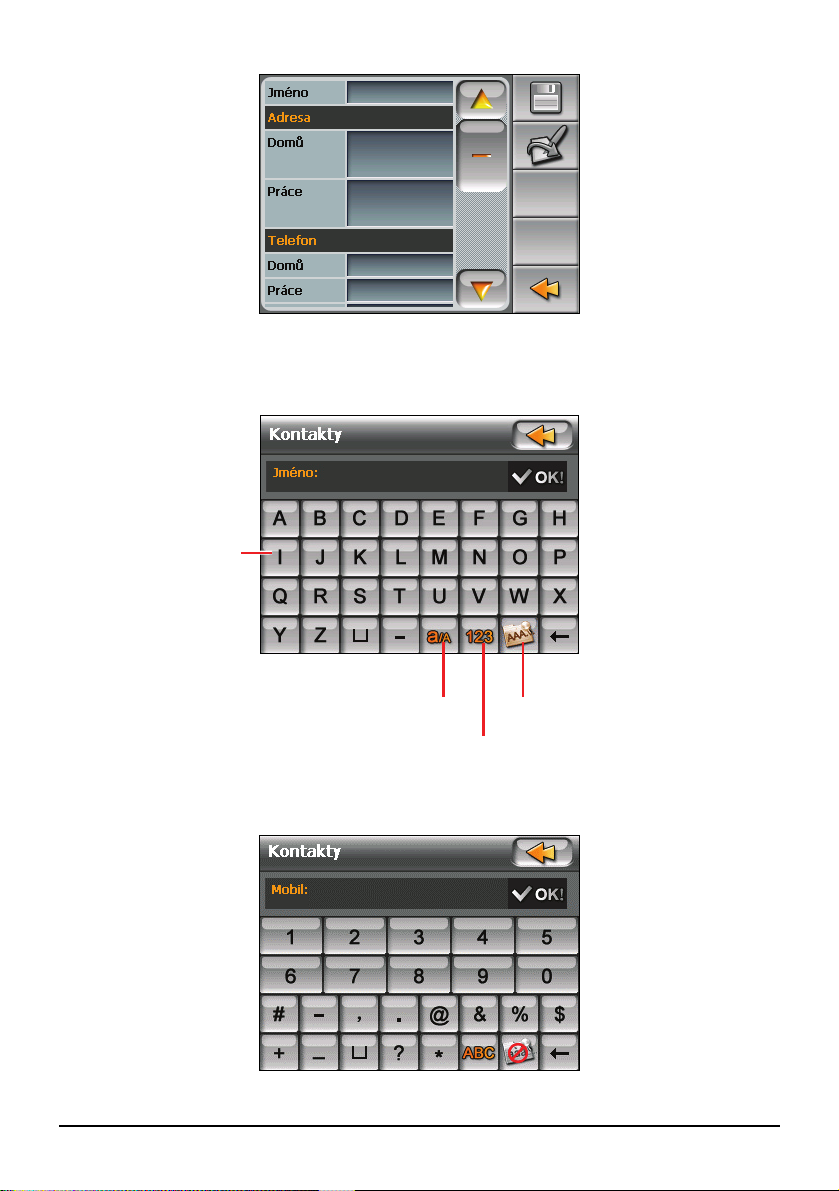
Ť
í
4. K vložení údajů do políčka kontaktu používejte zobrazenou klávesnici a pak
stiskněte tlačítko
ukněte na zobrazenou
klávesnici pro zadáván
textu a číslic.
OK.
Přepínání mezi horními a
dolními položkami.
Umožnit/zakázat znaky
přízvuku (přehlásky).
Přepnutí na numerické klávesy.
5. Vyplňte další políčka kontaktu, jako jsou adresa a políčka pro vložení
telefonních čísel. Pro zobrazení všech přístupných políček musíte sjet až dolů.
16
Page 25
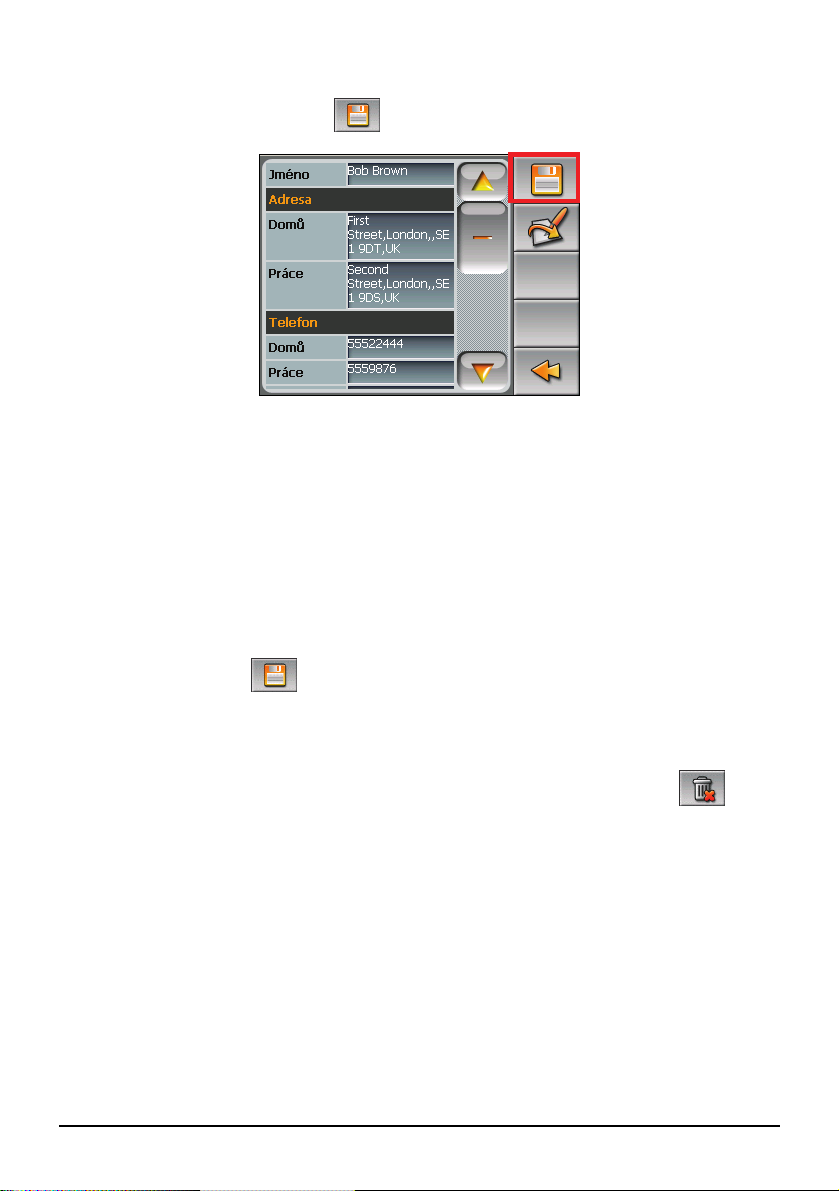
6. Pro uložení zadaných kontaktních údajů do paměti a návrat do seznamu
kontaktů stiskněte tlačítko
.
Změna kontaktu
Pro změnu informací uvedených u kontaktu:
1. V seznamu kontaktů klepněte dvakrát na kontakt, který chcete změnit, poté se
objeví obrazovka se všemi údaji.
2. Dvakrát stiskněte políčko, které chcete změnit, a pro zadání změněného údaje
použijte zobrazenou klávesnici.
3. Stiskněte ikonku
pro uložení změn.
Smazání kontaktu
V seznamu kontaktů vyberte kontakt, který chcete smazat, a stiskněte .
17
Page 26
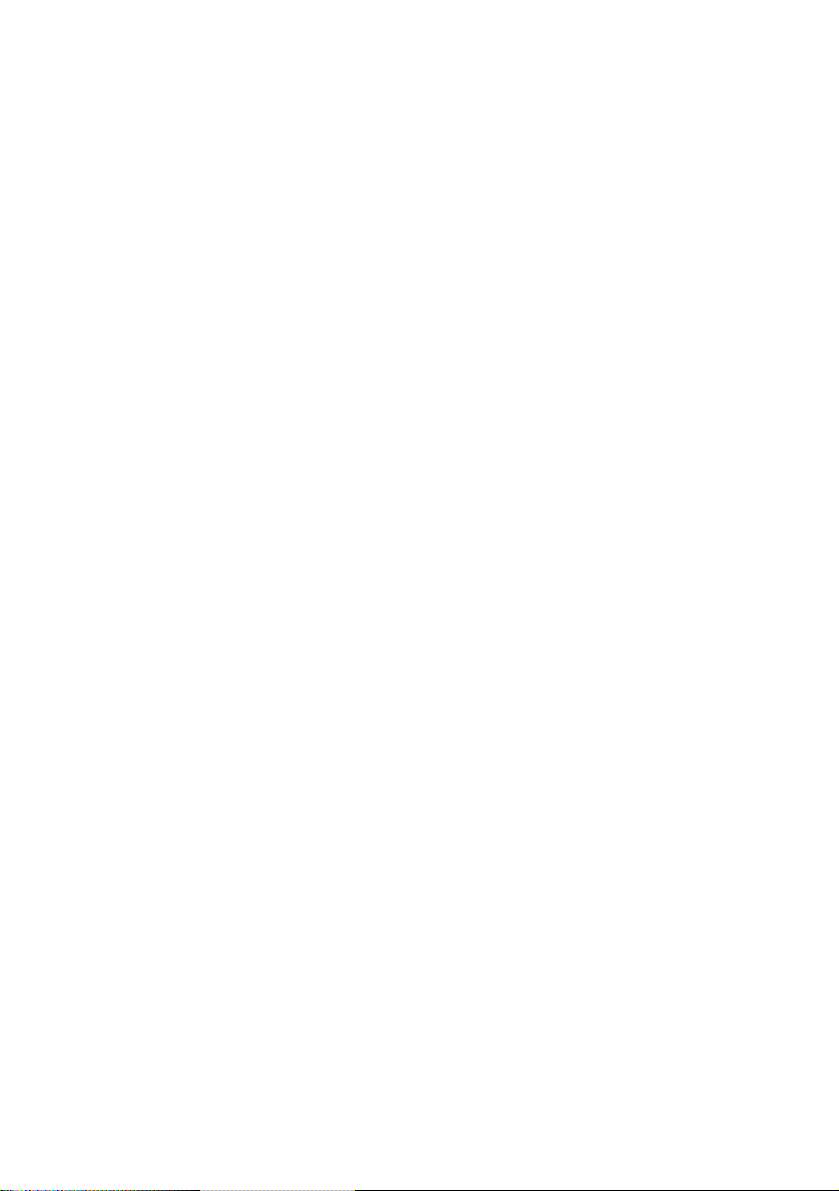
Page 27
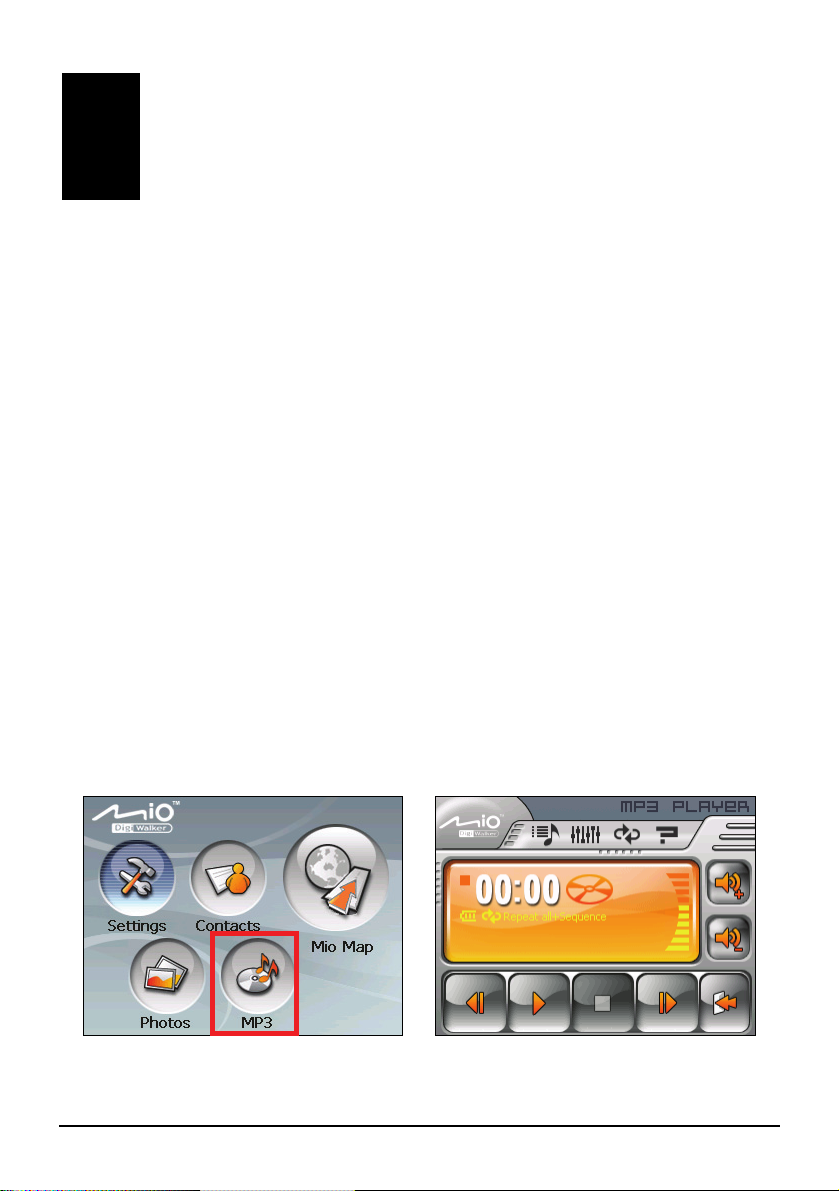
3 MP3
3.1 Spuštění a ukončení přehrávače MP3
MP3 přepne Vaše zařízení na přehrávač MP3. Tento přehrávač má následující
funkce:
Přehrávání souborů ve formátu MP3
Základní funkce přehrávače, jako jsou jsou přehrávání hudby, pauza, stop,
skok na následující nebo předchozí skladbu
Přehrávání zahrnuje přehrávání jednotlivé skladby, opakování, opakování
jedné skladby, přehrávání ukázek, normální sekvenci a přehrávání
v nahodilém pořadí.
11 přednastavených ekvalizerových audio profilů
Podpora vytváření seznamu skladeb
Pro spuštění programu MP3 stiskněte tlačítko
obrazovce zařízení se objeví ovládací panel, jehož pomocí můžete snadno ovládat
přehrávač poklepáním na jednotlivá ovládací tlačítka.
MP3 v Hlavní nabídce. Na
19
Page 28

Pro ukončení a výstup z tohoto programu stiskněte ikonku .
říprava soubor3.2 P ů ve formátu MP3 pro Vaše
zařízení
používáním programu si připravte soubory MP3 na kartě Flash zařízení nebo
Před
na paměťové kartě. K dispozici je nástroj Mio Transfer, který umožňuje snadné
kopírování souborů z počítače do správného um
8.)
ístění. (Podrobnosti viz Kapitola
3.3 Přehrávání souborů MP3
1. Pokud máte soubory uloženy na paměťové kartě, vložte tuto kartu do zařízení.
2.
Pro spuštění programu MP3 stiskněte tlačítko
3.
Program
p
aměťové kartě. Pokud nalezne soubory ve formátu MP3, zařadí je do
s
eznamu skladeb.
POZNÁMKA: Můžete si vytvořit také vlastní seznam skladeb pro pozdější přehrávání. (P
více informací viz odstavec 3.5.)
4. Přehrávání se spouští ťuknutím na tlačítko . K ovládání p
používají ovládací tla říručky.
spustí vyhledávání souborů ve formátu MP3 ve Vašem zařízení a na
čítka, která budou popsána dále v textu této p
MP3 v Hlavní nabídce.
řehrávání se
ro
20
Page 29

3.4 Ovládací tlačítka pro přehrávání souborů MP3
Ovládací
tlačítko
/
/
/
Název Popis
Přehrávání/
Pauza
Stop Zastaví přehrávání.
Předchozí/
Následující
Hlasitost Zvýšení nebo snížení hlasitosti.
Konec Ukončí program a vrátí se na hlavní nabídku na
Seznam
skladeb
Ekvalizér Otevře nebo zavře panel ekvalizéru.
Režim
přehrávání
Spuštění nebo přerušení přehrávání.
Přehraje následující nebo přechozí skladbu.
indikátor na ovládacím panelu zobrazuje aktuálně
nastavenou hlasitost.
Hlavní obrazovce.
Otevře seznam skladeb. (Pro více informací viz
odstavec 3.5.)
(Pro více informací viz odstavec 3.6.)
Prochází přes následující režimy přehrávání:
Opakované přehrávání aktuální skladby
Nápověda Popisuje funkci a ovládání každého tlačítka.
Postupné přehrávání skladeb v daném pořadí
Přehrávání v náhodně zvoleném pořadí
Opakované přehrávání aktuální skladby
Opakované přehrávání všech skladeb
v daném pořadí
Opakované přehrávání všech skladeb
v náhodně zvoleném pořadí
Stiskněte určité tlačítko – v dolní části obrazovky
bude zobrazen popis tohoto tlačítka.
21
Page 30

3.5 Používání seznamu skladeb
y
Program standardně zařazuje všechny skladby ve formátu MP3 do seznamu
skladeb. Můžete si také vytvořit vlastní seznamy skladeb pro pozdější přehrávání.
Vytváření seznamu skladeb
1. Po spuštění MP3 stiskněte na ovládacím panelu zařízení – objeví
se obrazovka seznamu skladeb. Na této obrazovce bude zobrazen aktuální
seznam skladeb.
Přidat skladbu
Zpět
Odstranit aktuální skladbu ze
Odstranit všechny skladb
seznamu.
ze seznamu.
Uloží seznam skladeb.
Otevřít seznam seznamů
skladeb.
2. Pokud chcete přidat určitou skladbu do seznamu skladeb, stiskněte tlačítko se
symbolem
. Poté se objeví obrazovka, na níž budou zobrazeny všechny
soubory ve formátu MP3. Stiskněte skladbu, kterou chcete přidat do seznamu
skladeb, a pak stiskněte tlačítko
.
22
Page 31

y
Vybrat všechn
skladby.
Zrušit výběr všech
skladeb.
Přidat vybranou skladbu/skladby
na seznam skladeb a návrat na
předchozí obrazovku.
Zpět
Přidat vybranou skladbu/skladby na
seznam skladeb.
3. Při přidávání dalších skladeb do seznamu postupujte stejným způsobem.
4. Pokud chcete uložit vytvořený seznam skladeb do paměti, stiskněte tlačítko se
symbolem
5. Pro návrat na ovládací panel stiskněte
.
.
Otevření seznamu skladeb
Pokud chcete otevřít seznam skladeb, který jste si sami vytvořili, postupujte
následovně:
1. Po spuštění MP3 stiskněte tlačítko
2. Pro zobrazení všech seznamů skladeb, které jste si vytvořili, stiskněte tlačítko
.
3. Klepněte na seznam skladeb, který chcete otevřít, a pak stiskněte
na ovládacím panelu.
.
23
Page 32

Zpět
Smazat vybraný
seznam skladeb.
Otevřít vybraný seznam skladeb.
Smazat všechny seznamy skladeb
kromě vybraného seznamu.
4. Pro návrat na ovládací panel stiskněte
.
3.6 Ekvalizér
Tento program obsahuje 11 přednastavených audio profilů. Pro otevření panelu
ekvalizéru stiskněte tlačítko
.
Stiskněte tlačítko
nebo a budou Vám postupně nabídnuty následující
audio profily: Default, Rock, Pop, Jazz, Classic, Dance, Heavy, Disco, Soft, 3D, a
Hall..
24
Page 33

Stiskněte tlačítko pro uložení Vašeho výběru a návrat na ovládací panel. Pro
zrušení Vašeho výběru a návrat na ovládací panel stiskněte tlačítko
Pro výběr profilu Default stiskněte tlačítko .
.
25
Page 34

Page 35

4 Fotografie
4.1 Spuštění a ukončení programu Fotografie
Program Fotografie Vám umožňuje prohlížení fotografií ve formátech JPEG,
GIF a BMP a prohlížení prezentací fotografií na Vašem zařízení.
Tento program se spouští ťuknutím na tlačítko
Hlavní obrazovce.
Pro ukončení a výstup z tohoto programu stiskněte ikonku
Fotografie v hlavní nabídce na
.
4.2 Příprava obrázků pro zobrazování na Vašem
zařízení
Před používáním programu si připravte soubory na kartě Flash zařízení nebo na
paměťové kartě. K dispozici je nástroj Mio Transfer, který umožňuje snadné
kopírování souborů z počítače do správného umístění. (Podrobnosti viz Kapitola
8.)
27
Page 36

4.3 Zobrazení přehledu fotografií ve zmenšeném
/
formátu
1. Máte li fotografie uloženy na paměťové kartě, vložte tuto kartu do Vašeho
zařízení.
2. Tento program se spouští ťuknutím na tlačítko
Fotografie v hlavní nabídce na
Hlavní obrazovce.
3. Program začne vyhledávat odpovídající soubory ve speciálním adresáři
(složce) ve Vašem zařízení a ve všech složkách na paměťové kartě. Pak
zobrazí fotografie formou přehledu ve zmenšeném formátu. Pro přechod na
následující nebo předchozí stranu používejte tlačítka
.
dolů
Rámeček indikuje, že
fotografie byla vybrána.
Vybraný soubor
Celkový počet souborů
Smazat vybranou fotografii.
Spustit prezentaci fotografií.
Posun na předchozí stranu
Šipka nahoru nebo Šipka
Zpět
Posun na následující stranu
4.4 Zobrazení fotografie přes celou obrazovku
Pokud dvakrát ťuknete na fotografii zobrazenou v přehledu ve zmenšeném
formátu, tato fotografie bude zvětšena a zobrazena přes celou obrazovku.
28
Page 37

Pro návrat na přehled zobrazení fotografií ve zmenšeném formátu stiskněte
kterékoliv místo na obrazovce, poté se Vám zobrazí ovládací tlačítka – nyní
stiskněte tlačítko
.
4.5 Ovládací tlačítka na obrazovce
Ovládací tlačítka na obrazovce Vám poskytují možnost používání různých funkcí
a nastavení. Stiskněte na kterékoliv místo fotografii – poté se Vám zobrazí níže
uvedená tlačítka. Chcete-li tato tlačítka skrýt, znovu klepněte na kterékoliv místo
na fotografii.
Ovládací
tlačítko
Název Popis
Přenos Slouží ke přenosu fotografií mezi zařízením a
paměťovou kartou. (pro podrobnější informace viz
odstavec 5.7.)
Prezentace Spouští prezentaci fotografií. (Pro podrobnější informace
viz odstavec 5.6.)
29
Page 38

Interval Slouží k nastavení doby, po kterou je každá fotografie
Informace Zapnutí nebo vypnutí zobrazení názvu a data souboru -
Mazání Slouží ke smazání aktuálně zobrazené fotografie.
Zoom Otevírá stupnici zoom-u.
zobrazena na obrazovce, než bude zobrazena následující
fotografie. Stiskněte tlačítko pro přechod na další
dostupnou možnost.
1 sekunda
2 sekundy
5 sekund
fotografie.
Stiskněte tlačítko tolikrát, kolikrát chcete zvětšit obrázek
v krocích po 1.2x, 1.5x, 1.8x nebo 2.0x. po zvětšení
fotografie pomocí zoom-u můžete fotografii táhnout,
abyste si mohli prohlédnout i jiné části této fotografie.
30
Chcete li zavřít stupnici zoom, stiskněte tlačítko
Zpět
Slouží k návratu zpět na přehled ve zmenšeném formátu.
.
Page 39

4.6 Spuštění prezentace fotografií
Chcete-li spustit prezentaci všech Vašich fotografií, můžete postupovat
následujícími způsoby:
Pokud se nacházíte v přehledu ve
zmenšeném formátu, stiskněte tlačítko
pro spuštění prezentace
fotografií.
Pokud máte zobrazenou fotografii na
celé obrazovce, stiskněte kterékoliv
místo na obrazovce – poté se na
obrazovce objeví ovládací tlačítka.
Pak stiskněte tlačítko
spustíte prezentaci fotografií.
- tím
Malý trojúhelník v levém dolním rohu obrazovky indikuje spuštění prezentace
fotografií. Chcete-li zastavit prezentaci, klepněte na kterékoliv místo na
obrazovce.
31
Page 40

4.7 Přenos fotografií
Fotografie můžete zkopírovat z vašeho zařízení na paměťovou kartu nebo
z paměťové karty do zařízení.
1. Pokud se nacházíte v režimu zobrazení na celou obrazovku, stiskněte
kterékoliv místo na obrazovce – poté se zobrazí ovládací tlačítka.
2. Stiskněte tlačítko se symbolem
.
3. Můžete si zvolit mezi dvěma možnostmi přenosu fotografií, a to přenos buď
z Vašeho zařízení na paměťovou kartu nebo opačně z paměťové karty do
Vašeho zařízení.
Přenos fotografií ze
zařízení na paměťovou
kartu.
Přenos fotografií
z paměťové karty na
zařízení.
4. Na obrazovce se objeví výše zobrazené okno. Ťuknutím můžete vybrat
určitou fotografii nebo několik fotografií. Můžete také ťuknout na možnost
Vybrat vše, tím vyberete všechny fotografie uložené ve zdrojové složce.
Rámeček indikuje,
že fotografie byla
vybrána.
32
Vybrat vše.
Zpět
Přenést
Page 41

5. Po výběru fotografie nebo fotografií, které chcete přenést, stiskněte tlačítko
- tím spustíte přenos fotografií.
6. Po dokončení přenosu fotografií stiskněte tlačítko
předchozí okno na obrazovce.
pro návrat na
33
Page 42

Page 43

5 Nastavení
5.1 Spuštění a ukončení režimu Nastavení
Nastavení systému můžete přizpůsobit Vašim požadavkům, tzn. můžete si např.
sami nastavit jas podsvícení, hlasitost a jazyk. Po změně těch
zůstávají tyto změny nastaveny, dokud je znovu nezměníte.
to parametrů
Stiskněte tlačítko
se objeví okno Nastavení, které je zobrazeno níže.
Pro opuštění okna Nastavení stiskněte tlačítko
V následujících odstavcích jsou popsána různá tlačítka a jejich funkce.
Nastavení v hlavní nabídce na Hlavní obrazovce. Na obrazovce
.
35
Page 44

5.2 Podsvícení
1. Stiskněte tlačítko Nastavení v hlavní nabídce na Hlavní obrazovce.
2. Stiskněte tlačítko
3. Jas podsvícení nastavte posouváním knoflíku po zobrazené stupnici. Pro
ztlumení podsvícení posuňte ten knoflík doleva. Pro zvýšení intenzity jasu
obrazovky posuňte knoflík doprava.
Podsvícení.
4. Chcete-li uložit změnu nastavení, stiskněte tlačítko
36
.
Page 45

5.3 Hlasitost
1. Stiskněte tlačítko Nastavení v hlavní nabídce na Hlavní obrazovce.
2. Stiskněte tlačítko
3. Pro nastavení hlasitosti posouvejte knoflík po zobrazené stupnici. Chcete-li
snížit hlasitost zvukového výstupu zařízení, posuňte knoflík doleva. Chcete-li
hlasitost zařízení snížit, posouvejte knoflík doprava.
Hlasitost.
4. Chcete-li uložit změnu nastavení, stiskněte tlačítko
.
37
Page 46

5.4 Obrazovka
Pokud doteková obrazovka dostatečně nereaguje na Vaše doteky, můžete provést
její kalibraci.
1. Stiskněte tlačítko
2. Stiskněte tlačítko
3. Pro spuštění kalibrace stiskněte tlačítko
Nastavení v hlavní nabídce na Hlavní obrazovce.
Obrazovka.
.
4. Stiskněte střed terče a přidržte jej.
38
Page 47

5. Když se terč pohne směrem k jiné pozici, stiskněte něj a přidržte prst na středu
terče v nové pozici. Tyto kroky proveďte vždy pro provedení kalibrace
obrazovky.
6. Po dokončení kalibrace stiskněte
.
5.5 Stav nabití
Chcete-li prověřit stav nabití baterie Vašeho zařízení a/nebo nastavit funkci
spořiče obrazovky:
1. Stiskněte tlačítko
2. Stiskněte tlačítko
3. Na obrazovce bude zobrazen stav nabití baterie Vašeho zařízení.
Můžete také nastavit časový spínač, který automaticky vypne Vaše zařízení,
pokud je ve stavu nečinnosti déle než je individuálně nastavený časový limit.
Nastavení v hlavní nabídce na Hlavní obrazovce.
Napětí.
39
Page 48

Tato funkce nabízí následující možnosti vypnutí zařízení: Nikdy, po 30
minutách, po 20 minutách a po 10 minutách.
4. Chcete-li uložit změnu nastavení, stiskněte tlačítko
.
5.6 Datum&Čas
1. Stiskněte tlačítko Nastavení v hlavní nabídce na Hlavní obrazovce.
2. Stiskněte tlačítko
3. Chcete-li změnit časové pásmo, stiskněte šipku vlevo/vpravo vedle řádku
“Časové pásmo”.
Datum&Čas.
40
Page 49

4. Pro nastavení data stiskněte šipku směrem dolů u řádku “Datum”. Rozbalí se
kalendář. Stiskněte šipku směrem vlevo, pokud chcete v kalendáři přejít na
dřívější měsíc a rok, nebo na šipku směrem vpravo pro přesunutí se na
následující měsíce a roky. Případně můžete změnit nastavení měsíce a roku
tak, že přímo ťuknete na měsíc nebo rok v horní části kalendáře.
Když kalendář zobrazí aktuální měsíc a rok, stiskněte datum v kalendáři.
5. Pro nastavení času nejprve stiskněte hodinu, minutu nebo sekundu v řádku
pro nastavení “Času”, a pak stiskněte šiku směrem nahoru nebo dolů podle
toho, zda chcete zvýšit nebo snížit aktuálně zobrazené číslo.
6. Chcete-li uložit změnu nastavení, stiskněte tlačítko .
41
Page 50

5.7 Změna jazyka
POZNÁMKA: Pokud chcete nastavit neboli změnit nastavený jazyk navigačního softwaru
Mio Map, použijte k tomu nastavení programu Mio Map. (Pro více informací viz dokument
dodaný jako součást dodávky navigačního softwaru.)
1. Stiskněte tlačítko Nastavení v hlavní nabídce na Hlavní obrazovce.
2. Stiskněte tlačítko
1. Stiskněte šipku vlevo/vpravo pro výběr požadovaného jazyka.
Změna jazyka.
3. Chcete-li uložit změnu nastavení, stiskněte tlačítko
4. Stiskněte tlačítko
pro potvrzení nového nastavení.
42
.
Page 51

5.8 Bluetooth
1. Stiskněte tlačítko Nastavení v hlavní nabídce na Hlavní obrazovce.
2. Stiskněte tlačítko
3. V následujících dvou kapitolách najdete podrobnější informace o používání
připojení prostřednictvím rozhraní Bluetooth®.
Bluetooth.
43
Page 52

Page 53

V
ytáčení telefonických
6 Vytáčení telefonických hovorů
hovorů
6.1 O programu Telefonování
Program Telefonování Vám umožňuje používat Vaše zařízení jako hands-free
zařízení pro mobilní telefon podporující spojení prostřednictvím rozhraní
Bluetooth. Místo sahání po mobilním telefonu pr
ťuknout prstem na obrazovku Vašeho zařízení.
o přijetí hovoru nebo volání stačí
6.2 Propojení s mobilním telefonem
1. a Hlavní obrazovce a poté na
Stiskněte tlačítko Nastavení v hlavní nabídce n
tlačítko
Bluetooth. Spustí se Bluetooth rádio.
POZNÁMKA: Níže uvedený postup popisuje připojení přes Blueooth prostřednictvím
Vašeho mobilního telefonu. Aktivovat připojení přes rozhraní Bluetooth můžete také za
Vašeho navigačního zařízení. (pro více informací viz odstavec 7.4.)
Pokud tento program používáte úplně poprvé, Vaše zařízení se přepne do
2.
režimu Propojování a vyčká 60 sekund na propojení s Vaším mobilním
telefonem. Toto spojení bude navázáno, pokud během tohoto časo
intervalu spustíte proces propojení ve Vašem mobilním telefonu.
vého
45
Page 54

í
y
3. Pokud Vás program vyzve k zadání přístupového kódu, stiskněte přístupový
kód specifikovaný mobilním telefonem, a poté stiskněte tlačítko
OK.
4. Po propojení s mobilním telefonem se na obrazovce objeví okno hlavní
obrazovky programu na vytáčení. Stavový řádek v dolní části zobrazuje
název připojeného mobilního telefonu.
46
Klávesnice
Připojit
Kontakt
Režim propojen
Výpis volání
Ovládání Bluetooth
Opakování volání
Zpět
Page 55

Kdykoliv příště spustíte program pro telefonní hovory, Vaše zařízení spustí
automatické vyhledávání a propojí se s některým z dříve připojených mobilních
telefonů.
POZNÁMKA:
Vaše zařízení musí být v režimu Propojení, aby mohl mobilní telefon toto zařízení
identifikovat a propojit se s ním. Pokud chcete ručně přepnout Vaše zařízení do režimu
Propojení, stiskněte režim Propojení v hlavní nabídce na Hlavní obrazovce.
Některé mobilní telefony se automaticky propojují k hands-free službám.
Do paměti je možné uložit až osm připojených mobilních telefonů. Pokud je připojen
devátý mobilní telefon, pak v paměti nahradí první mobilní telefon v řadě.
Program Telefonické hovory nemá přístup k datům jaké jsou telefonní seznam a seznam
posledních hovorů, která jsou uložena v připojeném mobilním telefonu.
6.3 Uskutečnění telefonického hovoru
Po propojení Vašeho zařízení s mobilním telefonem můžete vytočit telefonní
číslo s použitím kteréhokoliv ze čtyř tlačítek (
Redial) na hlavní obrazovce programu Telefonování.
Klávesnice
Po stisknutí tlačítka Klávesnice na hlavní obrazovce programu Telefonování
můžete zadat (vyťukat) telefonní číslo pomocí klávesnice zobrazené na
Klávesnice, Kontakt, Výpis volání, a
obrazovce. Po zadání telefonního čísla stiskněte tlačítka
pro volání.
POZNÁMKA:
Pokud chcete smazat poslední zadanou číslici, stiskněte tlačítko Backspace.
Pomocí ostatních dvou tlačítek můžete přejít do kontaktů a Historie telefonických hovorů.
47
Page 56

Kontakty
x
Ťuknutím na tlačítko
Kontakty v hlavní nabídce program Telefonování
můžete prohlížet telefonní čísla uložené v programu Kontakty zvolit si telefonní
čísla, které chcete vytočit. (Pro více informací o kontaktech viz Kapitola 2.)
Zpět
Inde
Volat vybrané
telefonní číslo.
Po ťuknutí na požadovaný kontakt se na obrazovce objeví seznam telefonních
čísel k tomuto kontaktu. Klepněte na telefonní číslo, které chcete volat, a poté na
tlačítko se symbolem
.
Pro vytočení zvoleného telefonního čísla stiskněte tlačítko
48
.
Page 57

Výpis volání
Stiskněte tlačítko
poté se Vám na obrazovce zobrazí poslední příchozí, odchozí nebo zmeškané
hovory s informací o datu, čase a délce trvání každého hovoru.
Stiskněte odpovídající tlačítko (příchozí hovory
nebo zmeškaná volání ) – poté se Vám zobrazí 20
posledních hovorů zvoleného typu.
Po najetí na určité číslo můžete toto číslo znovu vytočit stisknutím tlačítka
, nebo jej smazat tlačítkem , případně jej uložit do paměti program
Kontakty stisknutím tlačítka
Pokud chcete vymazat všechna čísla v aktuálním seznamu, stiskněte tlačítko
.
Výpis volání v hlavní nabídce programu Telefonování –
, odchozí hovory
.
Redial – opakování volání
Pokud chcete vytočit některé z posledních volaných nebo přijatých hovorů,
stiskněte tlačítko
Redial v hlavní nabídce programu Telefonování.
49
Page 58

6.4 Operace v průběhu volání
V průběhu telefonického hovoru můžete použít následující funkce:
Pro minimalizaci a návrat na předchozí obrazovku stiskněte tlačítko .
V pravém dolním rohu displeje se objeví tlačítko
obrazovku příchozích hovorů stiskněte tlačítko
Pokud chcete zadávat další čísla, jako například předvolby, stiskněte tlačítko
. Pro přepnutí na
.
pro otevření klávesnice, a pak stiskněte tlačítka s číslicemi. Po
opětovném stisknutím tohoto tlačítka klávesnice zase zmizí, stejně tak pokud
během následujících pěti sekund nestisknete žádnou klávesu.
Pokud chcete pustit zvuk do prostoru, aby mohly hovor poslouchat i jiné
osoby, stiskněte tlačítko
. Pro ukončení hlasitého poslechu hovoru
znovu stiskněte totéž tlačítko.
Chcete-li hovor ukončit, stiskněte tlačítko .
Pro přepnutí hovoru na Váš mobilní telefon stiskněte tlačítko . Pro
přepnutí hovoru zpět na Vaše zařízení znovu stiskněte totéž tlačítko.
50
Page 59

6.5 Přijetí telefonického hovoru
Pokud máte příchozí telefonický hovor poté, co jste zařízení propojili s vaším
mobilním telefonem, Vaše zařízení začne zvonit a příchozí hovor bude zobrazen
na obrazovce.
Chcete-li tento hovor přijmout, stiskněte tlačítko
Chcete-li tento hovor odmítnout, stiskněte tlačítko
Pokud chcete tento hovor před jeho přijetím nebo odmítnutím předpnout do
režimu hlasitého poslechu, stiskněte tlačítko
.
.
.
6.6 Další tlačítka
Kromě tlačítek k ovládání hovoru máte v hlavní nabídce programu Telefonování
k dispozici další tlačítka jako
popsána níže.
Připojit
Stisknutím tlačítka
můžete ručně vyhledávat poslední připojené mobilní telefony pro dostupné
připojení.
Připojit, Režim propojení, Jiná a Odejít, která jsou
Připojit na hlavní obrazovce programu Telefonování
51
Page 60

Režim propojení
Stisknutím tlačítka
Telefonování můžete ručně přepnout Vaše zařízení do režimu propojení. Během
následujících 60 sekund můžete spustit proces propojování na Vašem mobilním
telefonu, aby Váš telefon identifikoval Vaše zařízení jako hands-free.
Režim propojení na hlavní obrazovce programu
Ovládání Bluetooth
Stisknutím tlačítka Ovládání Bluetooth v hlavní nabídce na hlavní obrazovce
programu Telefonování můžete spustit program Ovládání Bluetooth. (Pro více
informací o ovládání Bluetooth viz kapitola 7.)
52
Page 61

Zpět
Pokud chcete odejít z programu Telefonování, stiskněte tlačítko
v hlavní nabídce programu Telefonování. Program Telefonování stále poběží na
pozadí.
POZNÁMKA: Podrobnější informace o ovládání Bluetooth rádia najdete v odstavci 7.3.
Zpět
53
Page 62

Page 63

7 Správce zařízení Bluetooth
7.1 O funkci Správce zařízení Bluetooth
Vaše zařízení využívá technologii Bluetooth pro bezdrátovou komunikaci.
Zařízení vybavená rozhraním Bluetooth si mohou vyměňovat data a komunikova
na vzdálenost asi 10 metrů (30 stop) bez nutnosti fyzického propojení kabelem.
Funkce Správce zařízení Bluetooth Vám umožňuje provést konfiguraci a
používat rozhraní Bluetooth na Vašem zařízení.
7.2 Spuštění a ukončení režimu Správce zařízení Bluetooth
1. Stiskněte tlačítko Nastavení v hlavní nabídce na Hlavní obrazovce, a pak
tlačítko
Bluetooth.
t
2. Jakmile se objeví obrazovka programu Telefonování, stiskněte tlačítko
.
55
Page 64

A
3. Objeví se níže zobrazená obrazovka Správce zařízení Bluetooth.
Zpět
Nastavení Bluetooth
Vypnout Bluetooth rádio.
ktivní připojení
Pro ukončení a výstup z tohoto programu stiskněte ikonku
Vrátíte se zpět
na obrazovku programu Telefonování.
7.3 Zapnutí a vypnutí Bluetooth rádia
Kdykoliv spustíte program Správce zařízení Bluetooth, je zároveň spuštěno
Bluetooth rádio. Indikátor Bluetooth na vašem zařízení se rozsvítí modře.
Při opuštění režimu Správce zařízení Bluetooth nedojde k vypnutí Bluetooth
rádia. Pokud chcete vypnout Bluetooth rádio, stiskněte tlačítko
obrazovce Správce zařízení Bluetooth. Blikající Bluetooth indikátor se vypne.
56
na
Page 65

7.4 Detekce jiných zařízení
POZNÁMKA: Aby bylo možné využívat služeb jiných vzdálených zařízení s Bluetooth
rozhraním, ujistěte se, zda jsou tato zařízením v detekovatelném režimu.
1. Spusťte program Správce zařízení Bluetooth podle instrukcí uvedených
v odstavci 7.2.
2. Pro vyhledávání blízkých zařízení stiskněte
3. Na obrazovce se objeví seznam zařízení. Stiskněte cílové zařízení a poté
stiskněte tlačítko
pro vyhledávání služeb tohoto zařízení.
Procházet zařízením Bluetooth.
POZNÁMKA: Pro propojení se zvoleným zařízením před prohledáváním jeho služeb můžete
také stisknout tlačítko .
4. Stisknutím vyberte službu, kterou chcete využívat.
57
Page 66

5. Pokud Vás program vyzve k zadání přístupového kódu, stiskněte kód
požadovaný cílovým zařízením a potvrďte stisknutím tlačítka
OK.
POZNÁMKA: Po navázání spojení se vzdáleným zařízením prostřednictvím rozhraní
Bluetooth bude tato služba uloženo jako klávesová zkratka. Poté můžete používat vlastní
zkratky pro opakované využití stejných funkcí. (Pro podrobnější informace viz odstavec 7.6.)
58
Page 67

7.5 Přenos souborů
Prostřednictvím komunikačního Bluetooth můžete přenášet soubory.
1. Vyhledejte zařízení popsaná v předchozí části.
2. Vyberte cílové zařízení a stiskněte
3. Pokud Vás program vyzve k zadání přístupového kódu, stiskněte kód
požadovaný cílovým zařízením a potvrďte stisknutím tlačítka
4. Objeví se okno Prohledávání souborů. Pro přístup ke vzdálenému nebo
lokálnímu zařízení používejte tlačítka v dolní části obrazovky.
Přenos souboru přes Bluetooth.
OK.
5. Pokud je soubor uložen ve složce, klepněte na složku obsahující tento soubor
Přepnout na Mé zařízení.
a poté stiskněte tlačítko
.
Přepnout na vzdálené zařízení.
59
Page 68

Vzdálené zařízení Moje zařízení
6. Klepněte na soubor, který chcete přenést, a pak stiskněte tlačítko Upload nebo
Download.
POZNÁMKA: Po navázání spojení se vzdáleným zařízením prostřednictvím rozhraní
Bluetooth bude tato služba uloženo jako klávesová zkratka. Poté můžete používat vlastní
zkratky pro opakované využití stejných funkcí. (Pro podrobnější informace viz odstavec 7.6.)
Download (stahování)
Upload (přesun)
60
Page 69

7.6 Používání Vlastních klávesových zkratek
Po navázání spojení se vzdáleným zařízením prostřednictvím rozhraní Bluetooth
bude tato služba uloženo jako klávesová zkratka. Funkce Vlastní klávesové
zkratky umožňuje používat znovu již dříve využívané služby ťuknutím na
zvláštní klávesovou zkratku.
1. Spusťte program Správce zařízení Bluetooth podle instrukcí uvedených
v odstavci 7.2.
2. Stiskněte
3. Stiskněte požadovanou položku a poté stiskněte tlačítko
navázání spojení.
Moje zkratky.
pro opětovné
61
Page 70

7.7 Přehled aktivních spojení
Po spuštění programu Správce zařízení Bluetooth stiskněte tlačítko pro
zobrazení aktivních připojení. Po ťuknutí na určitou položku na dotekové
obrazovce stiskněte tlačítko
pro odpojení vybraného zařízení.
7.8 Konfigurace parametrů Bluetooth
Po spuštění programu Správce zařízení Bluetooth stiskněte tlačítko pro
konfiguraci parametrů Bluetooth.
K dispozici máte následující možnosti nastavení:
Jméno
umožňuje Vám změnit jméno Vašeho zařízení.
Jiná zařízení mě mohou detekovat
Jiná zařízení mohou mé zařízení detekovat, nemohou se k němu ale připojit.
62
Page 71

Umožnit jiným zařízením připojit se
Jiná zařízení mohou mé zařízení detekovat mohou se k němu také připojit.
Funkce
Umožnit funkci Vašeho zařízení jako hands-free nebo hlasové brány.
Sdílet tuto složku
Stiskněte
pro specifikaci složky, kterou chcete sdílet se vzdáleným
zařízením.
POZNÁMKA: Pokud přenášíte do Vašeho zařízení soubory ve formátu MP3 nebo obrázky
prostřednictvím rozhraní Bluetooth, tyto soubory mohou být přeneseny do této sdílené složky
(adresáře). Pokud tyto soubory nejsou správně umístěny pro programy MP3 nebo
Fotografie, pak nemohou být programem MP3 nebo Fotografie detekovány.
Stiskněte pro uložení veškerých změn, které jste provedli.
63
Page 72

Page 73

8 Mio Transfer
8.1 Instalace Mio Transfer
Nástroj Mio Transfer umožňuje snadný přenos dat, například MP3 a fotografie,
mezi zařízením a počítačem. Postup instalace nástroje Mio Transfer do počítače:
1. Zapněte váš počítač a vložte disk CD s aplikací do jednotky CD-ROM na
vašem počítači.
2. Po zobrazení okna Volba jazyka klepněte na jazyk aplikace, který chcete
nainstalovat.
65
Page 74

3. Klepněte na Instalace Mio Transfer.
4. Klepněte na
Další. Postupujte podle pokynů na obrazovce pro dokončení
instalace.
POZNÁMKA: Pokud je již aplikace Mio Transfer nainstalována na vašem počítači, klepnutím
na I nstalace Mio Transfer odstraníte aplikaci ze systému.
66
Page 75

8.2 Spuštění a ukončení Mio Transfer
Klepněte na ikonu Mio Transfer na ploše systému Windows pro spuštění programu.
Zobrazí se okno programu Mio Transfer.
Panel nabídek nástroje Mio obsahuje následující karty:
MP3
Umožňuje přenášet soubory MP3 mezi vaším zařízením a počítačem.
(Podrobnosti viz oddíl 8.3.)
Fotografie
Umožňuje přenášet obrázky mezi vaším zařízením a počítačem. (Podrobnosti
viz oddíl 8.3.)
Kontakty
Umožňuje kopírovat údaje o kontaktech aplikace Microsoft Outlook z
počítače do zařízení. (Podrobnosti viz oddíl 8.4.)
Mio online
Odkaz na internetový server Mio:
www.mio-tech.be.
67
Page 76

O programu
Obsahuje informace o aplikaci.
Pro ukončení programu Mio Transfer klepněte na
okna.
Konec v pravém dolním rohu
8.3 Kopírování souborů MP3/ obrázky na vaše zařízení
Dříve než začnete přehrávat hudbu MP3 nebo prohlížet obrázky, musíte mít
soubory MP3 nebo obrázků připraveny na vašem zařízení. Použití nástroje Mio
Transfer ke kopírování souborů z počítače na vhodné umístění v zařízení:
1. Pokud chcete zkopírovat soubory MP3,
videa nebo obrázků na paměťovou kartu,
vložte kartu do vašeho zařízení.
2. Zapněte počítač a vaše zařízení.
3. Zapojte konektor mini-USB kabelu USB
ke zdířce na dolní straně vašeho zařízení
a druhý konec kabelu do portu USB na
vašem počítači.
4. Spusťte program Mio Transfer
klepnutím na ikonu
systému Windows. Zobrazí se okno Mio
Transfer.
Mio Transfer na ploše
5. Klepnutím na následující tlačítko můžete kopírovat soubory MP3, videa nebo
obrázků:
Pro kopírování souborů MP3 klepněte na MP3
Pro kopírování fotografií nebo obrázků klepněte na Fotografie na horní
liště nabídek.
V levém sloupci jsou zobrazeny ovladače v počítači a v pravém sloupci
soubory v příslušné složce cílového zařízení (buď
na horní liště nabídek.
nebo ).
68
Page 77

Cílové
zařízení
6. Klepnutím na některou z následujících ikon vyberte cílové zařízení:
- paměť Flash zařízení
- paměťová karta vložená do zařízení.
7. Vyberte v levém sloupci složku, kde jsou soubory MP3, videa nebo obrázků
uloženy. Vyberte soubory, které chcete zkopírovat a klepněte na tlačítko
Stavová lišta zobrazí průběh přenosu souborů a zvolené soubory budou
zkopírovány na cílové zařízení.
.
POZNÁMKA: Můžete rovněž kopírovat soubory z vašeho zařízení na váš počítač. Nejdříve
v pravém sloupci vyberte soubory, které chcete zkopírovat, pak vyberte v levém sloupci
složku, kam chcete zvolené soubory umístit. Klepněte na tlačítko pro zahájení přenosu
souborů.
69
Page 78

Správa vašich souborů MP3/ obrázky
K dispozici jsou různá tlačítka pro správu souborů:
Přejmenovat
změní název vybraného souboru.
Smazat
odstraní vybraný soubor.
UPOZORNĚNÍ: Při mazání souborů buďte opatrní. Mazání souborů, jejichž účel vám není
znám, může způsobit poruchy programů nebo některých funkcí.
Zrušit
zruší aktuální akci přenosu souborů MP3.
Nová složka
Vytvoří novou složku ve vybrané jednotce nebo složce.
8.4 Kopírování údajů o kontaktech do zařízení
Nástroj Mio Transfer umožňuje kopírovat údaje o kontaktech aplikace Microsoft
Outlook z počítače do zařízení. To šetří váš čas při opakovaném zadávání
informací do zařízení nebo do počítače. (Další informace o Kontaktech viz
kapitola 2.)
1. Zapněte počítač a vaše zařízení.
2. Zapojte konektor mini-USB kabelu USB
ke zdířce na dolní straně vašeho zařízení
a druhý konec kabelu do portu USB na
vašem počítači.
3. Spusťte program Mio Transfer
klepnutím na ikonu
Mio Transfer na ploše
systému Windows. Zobrazí se okno Mio
Transfer.
4. Klepněte na
Kontakty na horní liště
nabídek.
5. Vyberte požadovanou možnost a klepněte na tlačítko Start.
70
Page 79

71
Page 80

Page 81

Odstraňování problémů
9 Odstraňování problémů údržba
údržba
9.1 Restart systému
Někdy se může stát, že budete potřebovat provést restart Vašeho zařízen
Například může být potřeba toto
„zamrzne“ nebo se „zablokuje“.
Stiskněte tlačítko restart například kancelářskou sponkou. Tomuto druhu
se říká „měkký restart“. Po provedení m
obrazovka.
zařízení restartovat proto, že takzvaně
ěkkého restartu se objeví Hlavní
í.
restartu
Pokud vaše zařízení stále neodpovídá nebo nereaguje ani po provedení měkkéh
restartu, můžete podniknout následující kroky k provedení “tvrdého restar
1. Odpojte od Vašeho zařízení všechny kabely včetně kabelu napájení
2. Pomocí špičatého péra posuňte přepínač ON/OFF do pozice OFF
3. Počkejte 1 minutu a poté přepněte přepínač zpět do polohy ON.
tu.”
.
.
o
73
Page 82

Počkejte 1 minutu.
9.2 Náprava závad
POZNÁMKA: Pokud narazíte na problém, který neumíte vyřešit, vyžádejte si pomoc od vašeho
prodejce.
Problémy s napájení
Přístroj se nezapne při napájení z baterie
Zbývající energie baterie nemusí dostačovat ke spuštění zařízení. Připojte
k zařízení napájecí adaptér a ten připojte ke zdroji napájení. Pak zapněte
zařízení.
Potíže s obrazovkou
Obrazovka je zhasnuta
Pokud obrazovka nereaguje ani po stisknutí napájecího tlačítka, zkuste
následující postup, dokud není problém vyřešen:
Zapojte napájecí adaptér k zařízení a k vnějšímu zdroji napájení.
Resetujte váš systém.
Obrazovka reaguje pomalu
Ujistěte se, že systém nepracuje s vybitou baterií. Pokud problém přetrvává,
resetujte váš systém.
74
Page 83

Obrazovka se zasekává
Resetujte váš systém.
Obrazovka je obtížně čitelná
Ujistěte se, že je podsvícení displeje zapnuto.
Přesuňte se na místo s dostatečným osvětlením.
Neodpovídající reakce na ťuknutí na dotekovou obrazovku
Proveďte kalibraci dotykové obrazovky. (Podrobnosti viz
„Obrazovka“ v oddíle 5.4.)
Problémy s připojením
Problémy při zapojování kabelů
Ujistěte se, že bylo zařízení a váš počítač zapnut před vzájemným
propojením.
Ověřte si, že je kabel pevně zasunut do portu USB na vašem počítači. Zapojte
kabel USB přímo do vašeho počítače—nepřipojujte kabel přes rozbočovač
USB.
Před připojením kabelu resetujte vaše zařízení. Před restartováním počítače
vždy odpojte vaše zařízení.
Problémy s GPS
Pokud není k dispozici žádný platný signál, zvažte následující:
Make sure that the GPS receiver has a clear view of the sky.
Pamatujte, že příjem signálu GPS může ovlivňovat:
Špatné počasí.
Husté překážky nad vámi (např. stromy a vysoké budovy).
Další bezdrátová zařízení ve vozidle.
Tónování čelního skla.
75
Page 84

9.3 Údržba vašeho zařízení
Dobrá péče o vaše zařízení zajistí jeho bezproblémový chod a sníží nebezpečí
poškození vašeho zařízení.
Udržujte vaše zařízení mimo místa s vysokou vlhkostí a extrémními
teplotami.
Vyhněte se dlouhodobému vystavení vašeho zařízení přímému slunečnímu
světlu nebo ultrafialovému záření.
Na vaše zařízení nic nepokládejte a nespouštějte na něj žádné předměty.
Neupusťte zařízení a nevystavujte jej nárazům.
Nevystavujte zařízení náhlým změnám teploty. Mohlo by dojít ke kondenzaci
vlhkosti uvnitř jednotky a k poškození zařízení. V případě, že dojde ke
kondenzaci vlhkosti, nechejte zařízení zcela vyschnout.
Dejte pozor, abyste si na zařízení nesedli, pokud jej máte v zadní kapse kalhot
apod.
Při používání může snadno dojít k poškrábání dotekové obrazovky. Ostré
objekty mohou obrazovku poškodit. Pro ochranu před poškrábáním můžete
používat neadhezivní ochranu obrazovky určenou speciální k ochraně
přenosných zařízení s LCD displeji pro ochranu před menšími škrábanci.
Nikdy nečistěte vaše zařízení, pokud je zapnuté. Použijte měkkou tkaninu bez
vláken zvlhčenou vodou k očištění obrazovky a vnějšího povrchu vašeho
zařízení.
Nepoužívejte papírové ubrousky k čištění obrazovky.
Nikdy se nepokoušejte rozebírat, opravovat nebo jakkoliv měnit vaše
zařízení. Rozebíráním, změnami nebo pokusem o opravu můžete způsobit
poškození zařízení a případně i poranění osob či škody na majetku.
Neskladujte a nepřevážejte hořlavé kapaliny, plyny nebo výbušniny společně
s tímto zařízením, jeho součástmi nebo příslušenstvím.
76
Page 85

10 Regulační informace
POZNÁMKA: Štítky na vašem zařízení označují regulace a předpisy, kterým váš model
odpovídá. Zkontrolujte štítky na vašem zařízení a vyhledejte odpovídající informace v této
kapitole. Některé informace se týkají pouze určitých modelů.
10.1 Prohlášení o regulaci
Regulace třídy B
USA
Prohlášení Federální komise pro komunikace o rádiovém rušení
POZNÁMKA:
Toto zařízení bylo testováno a shledáno vyhovujícím z hlediska limitů Třídy B
pro digitální zařízení podle Části 15 pravidel FCC. Tyto limity jsou navrženy pro
zajištění rozumné ochrany proti škodlivému rušení při instalacích v obytných
prostorech. Toto zařízení generuje, používá a může vyzařovat rádiové frekvenční
záření a může, pokud není instalováno a používáno v souladu s těmito pokyny,
způsobovat škodlivé rušení rádiové komunikace. Nelze zaručit, že v konkrétním
případě nedojde k výskytu takového rušení. Pokud toto zařízení způsobí rušení
příjmu rádiového nebo televizního signálu, které lze identifikovat vypnutím a
zapnutím zařízení, je uživatel povinen pokusit se o odstranění tohoto rušení
jedním z následujících postupů:
Změnou orientace nebo přemístěním přijímací antény.
Zvětšením vzdálenosti mezi zařízením a přijímačem.
Připojením zařízení k přívodu na jiném obvodu než je připojen přijímač.
77
Page 86

Konzultací s prodejcem nebo zkušeným technikem v oboru rádia nebo televize.
Jakékoliv změny provedené bez výslovného schválení výr
ztrátě oprávně
Poznámka:
Je zakázá
ní uživatele k provozování tohoto zařízení.
no použití nestíněného propojovacího kabelu s tímto zařízením.
obcem mohou vést ke
Kanada
Kanadské ministerstvo komunikací
Prohlášení o shodě dle Třídy B regulací pro rádiové rušení
Toto digitální zařízení Třídy B vyhovuje všem
pro zařízení způsobující rádiové rušení.
Cet appareil numérique de Classe B
Canadien sur le matériel brouil
respecte toutes les exigences du Règlement
eur.
požadavkům kanadských předpisů
Prohlášení pro Evropu
Produkty s označením CE odpovídají Direktivě pro rádiová a telekomunikační
koncová zařízení (R&TTE) (1999/5/EEC), Direktivě pro elektromagnetickou
kompatibilitu (89/336/EEC) a Direktivě pro nízké napětí (73/23/EEC) –
doplněném Direktivou 93/68/ECC – vydanými Komisí Evropské unie.
Ze shody s
normami:
EN301489-1: Elektronická kompatibilita a otázky rádiového spektra (ERM),
elektromagnetická kompatibilita (EMC) pro rádiová zařízení a služby; Část 1:
Obecné technické požadavky
EN301489-3: Elektronická kompatibilita a otázky rádiového spektra (ERM),
elektromagnetická kompatibilita (EMC) pro rádiová zařízení a služby; Čás
Specifické podmínky pro zařízení s krátkým dosahem
frekvencích 9 kHz a 40 GHz
EN55022: Charakteristiky rádiového rušení
EN55024: Charakteristiky odolnosti
EN6100-3-2: Limity pro vyzařování střídavým proudem
EN6100-3-3: Limity výkyvů napětí a kmitání v systémech napájení níz
napětím
EN60950 / IEC 60950: Bezpečnost pr
EN50332-1: Regulace pro sluchátka
těmito direktivami vyplývá shoda s následujícími evropskými
(SRD) pracující na
oduktů
ve znění
t 3:
kým
78
Page 87

Výrobce nemůže být zodpovědný za úpravy provedené uživatelem a za jejich
následky, které mohou změnit stav vyhovění produktu vůči požadavkům označení
CE.
10.2 Bezpečnostní opatření
Nabíjení
Používejte pouze napájecí adaptér dodaný spolu s vaším zařízením. Použití
jiného typu napájecího adaptéru může vést k nesprávné funkci zařízení nebo
může být nebezpečné.
Tento produkt může být napájen pouze UVEDENÝMI napájecími
jednotkami označenými „LPS“, „Omezený zdroj napájení“ se jmenovitým
výstupem + 5 V DC / 1,0 A”.
Používejte pouze určené baterie.
Napájecí adaptér
Nepoužívejte adaptér v prostředí s vysokou vlhkostí. Nikdy se nedotýkejte
adaptéru, pokud máte mokré ruce nebo nohy.
Umožněte dostatečné proudění vzduchu v okolí adaptéru, pokud jej používáte
při práci se zařízením nebo pro nabíjení baterie. Nezakrývejte adaptér
papírem nebo jinými předměty,které mohou omezit jeho chlazení.
Nepoužívejte adaptér, pokud je uvnitř přepravní brašny.
Připojte adaptér pouze ke vhodnému zdroji napájení. Požadavky na napětí
jsou uvedeny na krabici nebo obalu adaptéru.
Nepoužívejte adaptér, pokud je kabel poškozen.
Nepokoušejte se zařízení opravovat. Uvnitř nejsou žádné součásti, které by
mohl uživatel sám opravit. Jednotku vyměňte, pokud je poškozena nebo byla
vystavena vysoké vlhkosti.
79
Page 88

Baterie
Použijte nabíječku schválenou výrobcem.
UPOZORNĚNÍ: Tato jednotka obsahuje nevyměnitelnou Lithium-Ionovou baterii. Baterie
může vzplanout, explodovat nebo uvolňovat nebezpečné chemikálie. Ke snížení rizika
požáru nebo opálení baterii nerozebírejte, nelámejte, neprorážejte a nevhazujte do ohně
nebo vody.
Důležité pokyny (pouze pro pracovníky servisu)
Upozornění: Nebezpečí výbuchu, pokud je baterie zaměněna za
nesprávný typ. Použité baterie likvidujte v souladu s pokyny.
Vyměňte pouze za stejné nebo ekvivalentní typy doporučené výrobcem.
Baterie musí být recyklována nebo likvidována předepsaným způsobem.
Použijte baterii pouze ve specifikovaném zařízení.
80
